目次準備接続操作困ったときは付録 AH-GC20 GLOBE CRUISER オーバーイヤーヘッドホン / ワイヤレスノイズキャンセルヘッドホン 取扱説明書 複数ページを 1 枚の用紙に印刷することができます 1
|
|
|
- せせら つくとの
- 5 years ago
- Views:
Transcription
1 AH-GC20 GLOBE CRUISER オーバーイヤーヘッドホン / ワイヤレスノイズキャンセルヘッドホン 取扱説明書 複数ページを 1 枚の用紙に印刷することができます 1
2 準備 付属品 4 本機の特長 5 音質 5 機能 5 通話 5 各部の名前 6 充電する 7 音声ガイダンス ( お知らせ音 ) を利用する 9 接続 接続する 11 ペアリングについて 11 Bluetooth 機器を登録 ( ペアリング ) して接続する 11 一度ペアリングした Bluetooth 機器と接続する 13 ペアリング情報を消去する 14 電源をオンにする 15 電源をオフにする 15 ヘッドホンを装着する 16 Bluetooth 機器を同時に接続する ( マルチポイント機 能 ) 17 操作 音楽を聴く 19 Bluetooth 接続で音楽を聴く 19 ケーブル接続で音楽を聴く 20 周囲の騒音を低減する ( ノイズキャンセル機能 ) 21 通話する 22 電話をかける 22 かかってきた電話に出る 22 通話を終了する 22 割り込み電話受信機能を使う 23 着信を拒否する 23 ヘッドホンでの通話を携帯電話に切り替える 23 その他の操作 24 情報 25 航空機内での使用 25 キャリングケースへの収納 25 2
3 困ったときは 故障かな? と思ったら 26 付録 使用上のご注意 28 本機を廃棄する 29 登録商標について 29 主な仕様 30 3
4 DENON お買い上げいただきありがとうございます 本製品をご使用になる前に 必ずこの取扱説明書をお読みください 付属品 箱を開け 次の付属品があることをご確認ください クイックガイド ヘッドホンの取扱い上のご注意と保障について オーディオケーブル ( 約 1.3m) USB ケーブル ( 充電用 : 約 0.5m) 航空機用変換プラグ 6.3mm 変換アダプターキャリングケース電波に関するご注意 アクセサリーポーチ 4
5 本機の特長 音質 0 高音質コーデックである aptx をはじめ AAC SBC と豊富なコーデックに対応しています お使いの Bluetooth 機器 ( スマートフォン タブレット ) が対応しているコーデックの中から最適なものを自動的に選び出し 高品位なワイヤレスサウンドをお楽しみいただけます また aptx は Low Latency に対応し 映像やゲームの音声を遅れることなく楽しめます 通話 0 Bluetooth 対応携帯電話とペアリングすると ハンズフリーで通話ができます CVC(ClearVoiceCapture) 技術の搭載により エコーを抑えた低ノイズの通話を実現します 機能 0 Bluetooth 対応オーディオ機器の音楽を ワイヤレスでお楽しみいただけます ペアリングしているオーディオ機器の再生操作や音量調節もヘッドホンでおこなえます 0 ノイズキャンセリング機能をオンにすると 電車内など周囲の雑音が気になる環境でも ノイズの少ないクリアなサウンドを得られます 0 充電池切れや航空機内など Bluetooth 機能を使用できない場合でも 付属のオーディオケーブルを接続してお使いいただけます 5
6 各部の名前 e r t y u i o A L/R 表示 q w w q R Q0 B ノイズキャンセル用マイク C ノイズキャンセル切り替えスイッチノイズキャンセル機能をオン / オフします L Q1 D 充電 /NC( ノイズキャンセル ) インジケーター 0 充電状態に応じて赤く点滅します (v7 ページ ) 0 ノイズキャンセル機能がオンのときは白く点灯します (v21 ページ ) E 充電端子ヘッドホンを充電するときに付属の USB ケーブルを接続します F ステレオミニジャック (3.5mm) 付属のオーディオケーブルの差し込み口です G コントロールボタン 0 電源のオン / オフや Bluetooth 機器とのペアリングを行います (v11 ページ ) 0 Bluetooth 接続しているオーディオ機器を操作します (v19 ページ ) H Bluetooth インジケーター Bluetooth 機器との接続状態を表示します I 音量ボタン (+/-) 音量を調節します (v19 ページ ) J 通話用マイク K コールボタンペアリングしている携帯電話の通話操作をします (v22 ページ ) 6
7 充電する ご購入後に初めて使用する場合や バッテリー残量が少なくなった場合は 付属の USB ケーブルでパソコンまたは USB AC アダプター ( 別売 ) と接続して充電します 0 バッテリー残量がなくなっても 付属のオーディオケーブルで接続して音楽を楽しむことができます (v20 ページ ) 0 100% 充電した状態で 音楽再生なら約 20 時間使用できます 0 充電中でも ペアリングしている Bluetooth 機器の音楽を聴いたり 通話したりできます この場合 お使いのパソコンによってはヘッドホンの音にノイズが混ざって聴こえることがあります 充電中は充電 /NC インジケーターが点滅します 充電時間は約 3 時間です ( 充電出力値によって 充電時間は異なります ) ON OFF ご注意 0 充電端子に USB ケーブルを接続するときは端子の形に合わせて接続してください 無理な力を加えると故障の原因になります 0 充電出力値は定格 DC5V, 2.4A 以下にしてください 0 使用する環境の温度や使用方法などにより 使用可能時間は変わります 0 使用中に USB ケーブルを接続した場合 電源がオフになりますので 続けてご使用になる場合は 再度電源をオンにしてご使用ください 0 100% 充電しても使用可能時間が極端に短くなった場合は バッテリーの寿命と考えられます その場合は当社お客様相談センター ( 巻末参照 ) までご連絡ください 0 お客様ご自身での充電池の交換はできません 100% 充電 : 赤色点灯 50 ~ 99% 充電 : 2 秒間隔で赤色点滅 0 ~ 49% 充電 : ゆっくりと赤色点滅 7
8 o バッテリー残量を確認する 電源がオン ( 電源をオンにする (v15 ページ )) のときに コールボタンを 2 回押すとバッテリー残量を確認できます R L バッテリー残量インジケーター表示ビープ音 90 ~ 100% 4 回点滅 4 回 60 ~ 89% 3 回点滅 3 回 30 ~ 59% 2 回点滅 2 回 10 ~ 29% 1 回点滅 1 回 0 通話中はバッテリー残量を確認できません 0 バッテリー残量が少なくなると インジケーターがビープ音とともに 3 秒間隔で赤色に点滅します 0 使用中にバッテリーが無くなると ビープ音が鳴ってヘッドホンの電源がオフになります 8
9 音声ガイダンス ( お知らせ音 ) を利用する 本製品では操作が正しくおこなわれたときに ビープ音 または 音声ガイダンス の音でお知らせをします お買い上げ時のお知らせ音は ビープ音 です お知らせ音は次の操作で切り替えることができます o 音声ガイダンスモードに切り替える 1 接続している Bluetooth 機器の音楽再生や通話を終了するか 接続している Bluetooth 機器の Bluetooth 機能をオフにする 2 コールボタンと音量 + ボタンを同時に 5 秒以上押す 0 ビープ音が鳴ってお知らせ音が音声ガイダンスに切り替わります o ビープ音モードに切り替える 1 接続している Bluetooth 機器の音楽再生や通話を終了するか 接続している Bluetooth 機器の Bluetooth 機能をオフにする 2 コールボタンと音量 - ボタンを同時に 5 秒以上押す 0 ビープ音が鳴ってお知らせ音がビープ音に切り替わります L R. L R 9
10 o 音声ガイダンスの言語の切り替えかた 音声ガイダンスの言語は次の言語から選べます ( お買い上げ時の音声ガイダンス言語は 英語 です ) 英語 日本語 中国語 ドイツ語 フランス語 イタリア語 スペイン語 1 コールボタンとコントロールボタンを同時に押し続ける 0 ボタンを押している間 各言語の音声を順番に再生します 2 選びたい言語を再生しているときにボタンから指を離す 0 設定の確定をお知らせするメッセージが聞こえます L R 10
11 接続する ペアリングについて ワイヤレスで音楽や通話を楽しむには 事前に Bluetooth 機器をヘッドホンに登録 ( ペアリング ) する必要があります 一度ペアリングした Bluetooth 機器とは いつでも接続できるようになります Bluetooth 機器を登録 ( ペアリング ) して接続する 1 Bluetooth 機器の Bluetooth 機能をオンにする ご注意 次のような場合には ペアリングをやり直してください 0 9 台以上の機器とペアリングした場合本製品は 8 台までの機器とのペアリング情報を記憶できますが 9 台以上の機器と新たにペアリングすると 古いペアリング情報から順に上書きされます 複数の Bluetooth 機器の音楽を同時に出力することはできません Bluetooth ON 0 詳しくは 接続する Bluetooth 機器の取扱説明書をご覧ください 11
12 2 ヘッドホンの電源がオフの状態で コントロールボタンを約 4 秒間押す 3 Bluetooth 機器の画面に表示された機器の一覧の中から DENON AH-GC20 を選ぶ DENON AH-GC20 0 Bluetooth インジケーターが赤と青に交互に点滅して ペアリング登録モードになります 登録 ( ペアリング ) が完了して Bluetooth 接続されるとヘッドホンの Bluetooth インジケーターが青色に約 5 秒間点灯します 12
13 4 Bluetooth 機器で音楽を再生する 接続した Bluetooth 機器で再生している音楽を出力します 0 電源がオンの場合 電源をオフにしてからペアリングしてください 0 3 分以内にペアリングが完了しないと ヘッドホンのペアリング登録モードが解除されます その場合は コントロールボタンを 5 秒以上押して電源をオフにしてから ペアリングをやり直してください 0 PIN コード ( パスキー ) の入力が要求されたら 0000 ( ゼロ 4 個 ) を入力してください 一度ペアリングした Bluetooth 機器と接続する 1 Bluetooth 機器の Bluetooth 機能をオンにする Bluetooth ON 0 詳しくは 接続する Bluetooth 機器の取扱説明書をご覧ください 2 コントロールボタンを約 1 秒間押してヘッドホンの電源をオンにする 0 ビープ音が鳴って Bluetooth インジケーターが紫色に約 1 秒間点灯します 0 電源がオンになると Bluetooth 機能もオンになります 13
14 3 自動的にヘッドホンと Bluetooth 機器を Bluetooth 接続します 接続されない場合は Bluetooth 機器の画面に表示された機器の一覧の中から DENON AH-GC20 を選んでください ペアリング情報を消去する 間違ったペアリング情報を入力してしまったときやペアリングをやり直すときに ペアリング情報を消去します 1 Bluetooth 機器とのペアリング登録モード中に音量 + ボタンを約 5 秒以上押す 0 ビープ音が鳴って Bluetooth インジケーターが紫色に 5 回点滅し ペアリング情報を消去します DENON AH-GC20 0 Bluetooth 接続されると Bluetooth インジケーターが青色に約 5 秒間点灯します 4 Bluetooth 機器で音楽を再生する 接続した Bluetooth 機器で再生している音楽を出力します 14
15 電源をオンにする あらかじめ本機に接続する Bluetooth 機器の Bluetooth 機能をオンにしてください 1 ヘッドホンのコントロールボタンを約 1 秒間押す 電源をオフにする 1 コントロールボタンを約 5 秒以上押す 0 ペアリング情報が消去されている場合は 電源をオンにすると 自動でペアリング登録モードになります 0 ビープ音が鳴って Bluetooth インジケーターが紫色に約 1 秒間点灯します 0 電源がオンになり Bluetooth 機能がオンになります 0 すでにヘッドホンと Bluetooth 機器のペアリングが済んでいるときは 自動的に Bluetooth 接続をします (v13 ページ ) 0 ビープ音が鳴って Bluetooth インジケーターが紫色に約 1 秒間点灯します 0 電源がオンのときにヘッドホンにオーディオケーブルを接続すると 自動的に電源がオフになります 0 電源がオフのときでも少量の電力を消費します 0 コントロールボタンを押してもインジケーターが点灯しない場合は 充電池の残量が無くなっています 充電してください 15
16 ヘッドホンを装着する スライダーをお好みの長さに調節して装着します R L ご注意 0 可動部で指などを挟まないようご注意ください 0 スライダーを無理に引っ張らないでください 0 最良の音質を得るために左右の耳をイヤーパッドできちんと覆ってください 耳とイヤーパッドの間に隙間があると音が漏れてしまい低域のレベルとノイズキャンセリング効果が低減します 16
17 Bluetooth 機器を同時に接続する ( マルチポイント機能 ) 音楽を聴いたり通話したりできるのは Bluetooth 接続している機器のうち 1 台のみですが 同時に 2 台の Bluetooth 機器を接続しておくことができます よく使う機器を接続しておくと 使用する機器を切り替えるときに接続し直す必要がなく便利です o 2 台目の Bluetooth 機器の接続方法 1 ペアリングしている Bluetooth 機器 (1 台目 ) の Bluetooth 機能をオフにする ( 詳しくは 接続する Bluetooth 機器の取扱説明書をご覧ください ) 2 本機の Bluetooth 機能をオフにしてから 2 台目の Bluetooth 機器を登録 ( ペアリング ) する 0 ペアリングのしかたについては Bluetooth 機器を登録 ( ペアリング ) して接続する (v11 ページ ) をご覧ください 0 Bluetooth 接続されると Bluetooth インジケーターが青色に約 5 秒間点灯します 17
18 3 1 台目の Bluetooth 機器の Bluetooth 機能をオンにして 画面に表示された機器の一覧の中から DENON AH-GC20 を選ぶ o 再生する Bluetooth 機器を切り替える 1 再生中の機器の再生を停止または一時停止する 2 音楽を出力したい機器を再生する DENON AH-GC20 o 通話の待ち受け 同時待ち受けは可能ですが 通話は先に着信があった機器を優先します 同時通話はできません 0 以上の操作で本製品に 2 台の Bluetooth 機器が接続されました 18
19 音楽を聴く ワイヤレスでお使いのときは Bluetooth 機器の Bluetooth 機能がオンになっていることを確認してください ( 詳しくは 接続する Bluetooth 機器の取扱説明書をご覧ください ) 選曲 次の曲へ :B の方向 ( 後頭部側 ) に操作する前の曲へ :C の方向 ( 手前側 ) に操作する Bluetooth 接続で音楽を聴く ペアリングしている Bluetooth 機器をコントロールボタンで操作します w e ご注意 ヘッドホンにオーディオケーブルを接続しているときは Bluetooth 機能は自動的にオフになり ヘッドホンで Bluetooth 機器を操作できません 再生 / 一時停止 A を一回押す B に操作し続けると早送り再生をし C に操作し続けると早戻り再生をします 音量調節 音量を上げる (*1):D を押す音量を下げる (*2):E を押す q r t 再生中は Bluetooth インジケーターが青色で点滅します z1 z2 音量が最大になると ピピッ とビープ音が鳴ります 音量はそれ以上大きくなりません 音量が最小になると ピピッ とビープ音が鳴ります 音量はそれ以上小さくなりません 19
20 0 このヘッドホンは SCMS-T 方式のコンテンツ保護規格に対応しています SCMS-T 方式対応の携帯電話やワンセグ TV などの音声を聴くことができます 0 Bluetooth 接続で音楽を聴くには 接続する Bluetooth 機器が A2DP (Advanced Audio Distribution Profile) に対応している必要があります (*) 0 Bluetooth 機器の音楽再生をヘッドホンで操作するには 接続する Bluetooth 機器が AVRCP (Audio Video Remote Control Profile) に対応している必要があります (*) z Bluetooth 機器が対応しているプロファイルは Bluetooth 機器の取扱説明書を参照して確認してください ケーブル接続で音楽を聴く 充電池切れや航空機内などの Bluetooth 機能を使用できないときは 付属のオーディオケーブルで使用できます 0 ケーブルを接続しているときでも バッテリー残量があれば ノイズキャンセル機能を使用することができます ご注意 0 ケーブル接続したときは Bluetooth を利用した通話操作とオーディオ機器の再生操作はできません 0 デジタルアンプを搭載した一部のポータブル機器などでは ノイズキャンセル機能がはたらかない場合があります 20
21 周囲の騒音を低減する ( ノイズキャンセル機能 ) ノイズキャンセル切り替えスイッチをオンにします ON OFF スイッチをオンにすると充電 /NC インジケーターが白色に点灯します 21
22 通話する ヘッドホンを装着したまま通話できます 相手の声はヘッドホンから聞こえ 自分の声はヘッドホンの内蔵マイクが拾います ペアリングしている Bluetooth 対応携帯電話をコールボタンで操作します ヘッドホンにオーディオケーブルを接続しているときは Bluetooth 機能は自動的にオフになり ヘッドホンで通話できません かかってきた電話に出る 電話がかかってくると 音楽の再生が一時停止して呼び出し音が聴こえます コールボタンを 1 回押して 通話を開始します 通話を終了する 通話中にコールボタンを 1 回押します 通話を終了すると 一時停止が解除されて音楽の再生を再開します 電話をかける ペアリングしている携帯電話でダイヤル操作をおこないます 音楽の再生が一時停止して 通話状態になります 22
23 割り込み電話受信機能を使う 通話中 ( 通話 A) に別の電話がかかってきたときに 現在の通話を保留にして かかってきた電話 ( 通話 B) と通話ができます ご注意 携帯電話によっては これらの機能に対応していないことがあります 1 通話中にコールボタンを 1 回押す 0 現在の通話 ( 通話 A) を保留にして かかってきた電話 ( 通話 B) と通話状態になります かかってきた電話 ( 通話 B) との通話が終わると 保留している電話 ( 通話 A) との通話に戻ります 着信を拒否する 着信時に コールボタンを約 3 秒間押し続けます ヘッドホンでの通話を携帯電話に切り替える 現在の通話を携帯電話に切り替えます コールボタンを 3 回押します ご注意 割り込み電話の受信中に切り替え操作はできません 携帯電話で切り替えてください o 保留している電話 ( 通話 A) との通話に戻るには 1 通話中 ( 通話 B) にコールボタンを約 3 秒間押す 0 現在の通話 ( 通話 B) を保留にして 保留中の通話 ( 通話 A) と通話状態になります 23
24 その他の操作 着信時応答コールボタンを 1 回押す 待機時 / オーディオ再生時 通話中 ボイスダイヤル / 音声発信 終了 消音オン / オフ コールボタンを長押し コールボタンを 1 回押す コールボタンを 2 回押す 0 音量ボタンを押すと 通話相手の声の音量を調節できます 0 ヘッドホンを使って通話にするには 接続する Bluetooth 機器が HSP (Headset Profile) または HFP(Hands-free Profile) のどちらかに対応している必要があります (*) 0 音楽再生中に通話をするには Bluetooth 機器が HFP または HSP のどちらかと A2DP に対応している必要があります (*) z Bluetooth 機器が対応しているプロファイルは Bluetooth 機器の取扱説明書を参照して確認してください 24
25 情報 航空機内での使用 航空機内のサービス音楽を聴く場合は 付属のオーディオケーブルと航空機用変換プラグを使用してください ご注意 0 航空機によっては 付属の航空機用変換プラグが使用できない場合があります 0 航空機内での電子機器の使用が禁止されている場合や 機内の音楽サービスを個人のヘッドホンで聴くことが禁止されている場合は 本製品を使用しないでください キャリングケースへの収納 ヘッドホンからケーブルやプラグを外して折り畳み ケースに入れます ご注意 無理にキャリングケースに入れないでください ヘッドホンが破損する場合があります 25
26 故障かな? と思ったら ヘッドホンが正しく動作しない場合は まず次の確認をおこなってください 症状原因 / 対策関連ページ ヘッドホンの Bluetooth 機能がオンにならない 0 付属の USB ケーブルでパソコンに接続して 充電してください 7 ペアリングできない 0 接続する Bluetooth 機器をヘッドホンに近づけてください - Bluetooth 接続ができない Bluetooth 接続でヘッドホンから音が出ない 0 ヘッドホンの電源がオンになっているか確認してください 15 0 接続する Bluetooth 機器の電源がオンになっていて Bluetooth 機能が有効になっていることを確認してください 0 接続する Bluetooth 機器がスリープ状態になっていないか確認してください - 0 ペアリングをやり直してください 11 0 ヘッドホンと Bluetooth 機器をケーブル接続しているときは ヘッドホンからケーブルをはずしてください ケーブル接続していると 自動的にヘッドホンの Bluetooth 機能はオフになります 0 ヘッドホンの電源がオンになっているか確認してください 15 0 接続する Bluetooth 機器の電源がオンになっていて Bluetooth 機能が有効になっていることを確認してください 0 送信側の Bluetooth 機器で Bluetooth 接続プロファイルに A2DP を選択してください 詳しくは Bluetooth 機器の取扱説明書を参照してください 0 Bluetooth 機器で音楽が再生されているか確認してください - 0 音量を大きくしてください Bluetooth 機器側で音量を調節する必要がある場合は Bluetooth 機器側で音量を大きくしてください 0 ペアリングをやり直してください
27 症状原因 / 対策関連ページ ヘッドホンで Bluetooth 機器を操作できない 通話相手の声が聞こえない 0 ヘッドホンと Bluetooth 機器をケーブル接続しているときは ヘッドホンからケーブルをはずしてください ケーブル接続していると 自動的にヘッドホンの Bluetooth 機能はオフになります 0 付属の USB ケーブルを本製品に接続すると 本製品はリセット動作をします ヘッドホンをリセットしても Bluetooth 機器とのペアリング情報は消去されません 0 ヘッドホンで音楽を聴いているときは コールボタンを押して通話状態にしください 22 0 ヘッドホンの電源がオンになっているか確認してください 15 0 接続する Bluetooth 機器の電源がオンになっていて Bluetooth 機能が有効になっていることを確認してください 0 送信側の Bluetooth 機器で Bluetooth 接続プロファイルに HSP または HFP を選択してください 詳しくは Bluetooth 機器の取扱説明書を参照してください 0 Bluetooth 機器側で 通話に本製品を使用するように設定されているか確認してください 詳しくは Bluetooth 機器の取扱説明書を参照してください 0 受話音量を大きくしてください 24 0 Bluetooth 対応携帯電話の音量を大きくしてください
28 使用上のご注意 0 接続する機器の取扱説明書も必ずお読みください 0 交通機関や公共の場所では音量に注意し 周りの方の迷惑にならないようにしてください 0 本製品はすべての Bluetooth 機器 / 携帯電話などとの組み合わせでの動作は保証していません 0 本製品はすべての Bluetooth 機器 / 携帯電話などとの接続についてはサポートしていません 0 Bluetooth 無線技術ではおよそ 10m 程度までの距離で通信できますが 障害物 ( 人体 金属 壁など ) の有無や電波状態によって通信できる範囲は変わります 0 Bluetooth 機能を使うには 接続する Bluetooth 機器が本製品と同じプロファイルに対応している必要があります Bluetooth 機器が対応しているプロファイルは Bluetooth 機器の取扱説明書を参照して確認してください 0 Bluetooth 無線技術の特性により 送信側での音声 音楽再生に比べて ヘッドホン側での再生がわずかに遅れます 28
29 本機を廃棄する 本製品に内蔵されている充電式電池はリサイクルできます 本機を廃棄する際は当社お客様相談センターにご相談ください 登録商標について Bluetooth のワードマークおよびロゴは Bluetooth SIG, Inc. が所有する登録商標であり 株式会社ディーアンドエムホールディングスは これらのマークをライセンスに基づいて使用しています その他の商標およびトレードネームは それぞれの所有者に帰属します CSR ロゴは CSR plc またはそのグループ企業のトレードマークです 29
30 主な仕様 o ヘッドホン部 型式 ダイナミック型 ドライバー φ40mm 入力インピーダンス 100Ω( 電源オン時 ) 音圧感度 102dB/mW 最大入力 1,000mW 再生周波数帯域 5~40,000Hz o Bluetooth 部 対応規格送信出力対応プロファイル A2DP 対応コーデック連続再生時間 Bluetooth 機能 ON+ ノイズキャンセル機能 ON Bluetooth 標準規格 Ver.4.0 デュアルモード送信出力最大 10mW(Class1) A2DP/AVRCP/HSP/HFP aptx Low Latency/aptX/AAC/SBC 約 20 時間 30
31 目次 準備 接続 操作 困ったときは 付録 o 総合 使用温度範囲 5-40 電源 DC 3.7V( 内蔵リチウムポリマー充電池 ) 質量 275 g z 仕様および外観は改良のため 予告なく変更することがあります 31
32
33 z z D&M Holdings Inc AD 32
Explorer 220 ユーザーガイド
 ユーザーガイド Plantronics EXPLORER 220 BLUETOOTH ヘッドセット 目次 パッケージの内容と機能 3 充電と電源のオン / オフ 3 ペアリングについて 4 ヘッドセットの装着 6 ヘッドセットの使用 7 インジケーターライト 8 アクセサリー 9 トラブルシューティング 9 製品仕様 10 テクニカルサポート 11 モデルおよび国別情報 11 保証 11 はじめに
ユーザーガイド Plantronics EXPLORER 220 BLUETOOTH ヘッドセット 目次 パッケージの内容と機能 3 充電と電源のオン / オフ 3 ペアリングについて 4 ヘッドセットの装着 6 ヘッドセットの使用 7 インジケーターライト 8 アクセサリー 9 トラブルシューティング 9 製品仕様 10 テクニカルサポート 11 モデルおよび国別情報 11 保証 11 はじめに
JABRA SPORT PACE WIRELESS L ユーザーマニュアル jabra.com/sportpace
 L ユーザーマニュアル jabra.com/sportpace 2015 GN Netcom A/S.All rights reserved.jabra は GN Netcom A/ S の登録商標です ここに記載されているその他のすべての商標は 各権利者に帰属するものです Bluetooth のワードマークとロゴは Bluetooth SIG, Inc. が所有するものであり GN Netcom
L ユーザーマニュアル jabra.com/sportpace 2015 GN Netcom A/S.All rights reserved.jabra は GN Netcom A/ S の登録商標です ここに記載されているその他のすべての商標は 各権利者に帰属するものです Bluetooth のワードマークとロゴは Bluetooth SIG, Inc. が所有するものであり GN Netcom
JABRA BOOST ユーザーマニュアル jabra.com/boost
 ユーザーマニュアル jabra.com/boost 2014 GN Netcom A/S.All rights reserved.jabra は GN Netcom A/S の登録商標です ここに記載されているその他のすべての商標は 各権利者に帰属するものです Bluetooth のワードマークとロゴは Bluetooth SIG, Inc. が所有するものであり GN Netcom A/S はライセンスに基づいて商標を使用しています
ユーザーマニュアル jabra.com/boost 2014 GN Netcom A/S.All rights reserved.jabra は GN Netcom A/S の登録商標です ここに記載されているその他のすべての商標は 各権利者に帰属するものです Bluetooth のワードマークとロゴは Bluetooth SIG, Inc. が所有するものであり GN Netcom A/S はライセンスに基づいて商標を使用しています
2015 GN Netcom A/S.All rights reserved.jabra は GN Netcom A/S の登録商標です ここに記載されているその他のすべての商標は 各権利者に帰属するものです Bluetooth のワードマークとロゴは Bluetooth SIG, Inc. が所有
 JABRA SPORT coach wireless ユーザーマニュアル jabra.com/sportcoachwireless 2015 GN Netcom A/S.All rights reserved.jabra は GN Netcom A/S の登録商標です ここに記載されているその他のすべての商標は 各権利者に帰属するものです Bluetooth のワードマークとロゴは Bluetooth
JABRA SPORT coach wireless ユーザーマニュアル jabra.com/sportcoachwireless 2015 GN Netcom A/S.All rights reserved.jabra は GN Netcom A/S の登録商標です ここに記載されているその他のすべての商標は 各権利者に帰属するものです Bluetooth のワードマークとロゴは Bluetooth
2015 GN Audio A/S (GN Netcom A/S). All rights reserved. Jabra は GN Audio A/S (GN Netcom A/S) の登録商標です ここに記載されているその他のすべての商標は 各権利者に帰属するものです Bluetooth のワー
 Jabra Speak 810 ユーザーマニュアル 2015 GN Audio A/S (GN Netcom A/S). All rights reserved. Jabra は GN Audio A/S (GN Netcom A/S) の登録商標です ここに記載されているその他のすべての商標は 各権利者に帰属するものです Bluetooth のワードマークとロゴは Bluetooth SIG, Inc.
Jabra Speak 810 ユーザーマニュアル 2015 GN Audio A/S (GN Netcom A/S). All rights reserved. Jabra は GN Audio A/S (GN Netcom A/S) の登録商標です ここに記載されているその他のすべての商標は 各権利者に帰属するものです Bluetooth のワードマークとロゴは Bluetooth SIG, Inc.
2014 GN Netcom A/S / GN Netcom US, Inc. All rights reserved. Jabra は GN Netcom A/S の登録商標です ここに記載されているその他のすべての商標は 各権利者に帰属するものです Bluetooth のワードマークとロゴは B
 ユーザーアニュアル jabra.com/storm 2014 GN Netcom A/S / GN Netcom US, Inc. All rights reserved. Jabra は GN Netcom A/S の登録商標です ここに記載されているその他のすべての商標は 各権利者に帰属するものです Bluetooth のワードマークとロゴは Bluetooth SIG, Inc. が所有するものであり
ユーザーアニュアル jabra.com/storm 2014 GN Netcom A/S / GN Netcom US, Inc. All rights reserved. Jabra は GN Netcom A/S の登録商標です ここに記載されているその他のすべての商標は 各権利者に帰属するものです Bluetooth のワードマークとロゴは Bluetooth SIG, Inc. が所有するものであり
目次 ようこそ...2 JABRA Speak 450 for Cisco の概要...3 接続する...5 の使用方法...7 サポート...8 技術仕様...9 1
 Jabra SPEAK 450 for Cisco ユーザーマニュアル 目次 ようこそ...2 JABRA Speak 450 for Cisco の概要...3 接続する...5 の使用方法...7 サポート...8 技術仕様...9 1 ようこそ この度は をお買い上げいただき 誠にありがとうございます の機能 通話の応答 / 終了 / ミュート 音量調整 Bluetooth 経由で PC/VXI
Jabra SPEAK 450 for Cisco ユーザーマニュアル 目次 ようこそ...2 JABRA Speak 450 for Cisco の概要...3 接続する...5 の使用方法...7 サポート...8 技術仕様...9 1 ようこそ この度は をお買い上げいただき 誠にありがとうございます の機能 通話の応答 / 終了 / ミュート 音量調整 Bluetooth 経由で PC/VXI
Plantronics Explorer 380/390 シリーズ ユーザーガイド
 Plantronics Explorer 380/390 シリーズ ユーザーガイド ようこそ Plantronics ヘッドセットをお買い上げいただき ありがとうございます このユーザーガイドでは Plantronics Explorer 380/390 シリーズヘッドセットの設定方法と使用方法を説明します 製品使用する前に 必ず安全に関するパンフレットに記載されている使用上の注意事項もお読みください
Plantronics Explorer 380/390 シリーズ ユーザーガイド ようこそ Plantronics ヘッドセットをお買い上げいただき ありがとうございます このユーザーガイドでは Plantronics Explorer 380/390 シリーズヘッドセットの設定方法と使用方法を説明します 製品使用する前に 必ず安全に関するパンフレットに記載されている使用上の注意事項もお読みください
ipod を聴く / ipod ビデオを観る 本機では ipod( 別売 ) を接続してiPod 内の音楽データやビデオ映像をお楽しみいただけます ipodを再生する 207 ipodを聴く 207 ipodビデオを観る 207 早戻し / 早送りする 208 前 / 次のトラック チャプターを再生
 ipod を聴く / ipod ビデオを観る 本機では ipod( 別売 ) を接続してiPod 内の音楽データやビデオ映像をお楽しみいただけます ipodを再生する 207 ipodを聴く 207 ipodビデオを観る 207 早戻し / 早送りする 208 前 / 次のトラック チャプターを再生する 208 リピート シャッフル再生をする 208 タイトルリストから再生する ( オーディオ )
ipod を聴く / ipod ビデオを観る 本機では ipod( 別売 ) を接続してiPod 内の音楽データやビデオ映像をお楽しみいただけます ipodを再生する 207 ipodを聴く 207 ipodビデオを観る 207 早戻し / 早送りする 208 前 / 次のトラック チャプターを再生する 208 リピート シャッフル再生をする 208 タイトルリストから再生する ( オーディオ )
YVC-200 User Guide
 YVC-200 ユニファイドコミュニケーションスピーカーフォン ユーザーガイド JA 目次 1. はじめに............................................................................ 1 1.1. 本マニュアルについて..............................................................
YVC-200 ユニファイドコミュニケーションスピーカーフォン ユーザーガイド JA 目次 1. はじめに............................................................................ 1 1.1. 本マニュアルについて..............................................................
HP Roar Plus Speaker
 HP Roar Plus Speaker その他の機能 Copyright 2014 Hewlett-Packard Development Company, L.P. Microsoft および Windows は 米国 Microsoft Corporation およびその関連会社の米国およびその他の国における商標または登録商標です Bluetooth は その所有者が所有する商標であり 使用許諾に基づいて
HP Roar Plus Speaker その他の機能 Copyright 2014 Hewlett-Packard Development Company, L.P. Microsoft および Windows は 米国 Microsoft Corporation およびその関連会社の米国およびその他の国における商標または登録商標です Bluetooth は その所有者が所有する商標であり 使用許諾に基づいて
目次 ようこそ 3 パッケージ内容 4 ヘッドセットの概要 5 ペアリング 6 初回のペアリング 6 2 台目のデバイスとのペアリング 6 マルチ接続 6 充電ケーブルの差込口 8 電池残量のチェック 8 快適にお使いいただくために 9 基本操作 10 イヤーパッドの電源のオン / オフ 10 オー
 Backbeat Go 2 ユーザーガイド 目次 ようこそ 3 パッケージ内容 4 ヘッドセットの概要 5 ペアリング 6 初回のペアリング 6 2 台目のデバイスとのペアリング 6 マルチ接続 6 充電ケーブルの差込口 8 電池残量のチェック 8 快適にお使いいただくために 9 基本操作 10 イヤーパッドの電源のオン / オフ 10 オーディオ 10 音量調節 10 ミュート 10 発信する /
Backbeat Go 2 ユーザーガイド 目次 ようこそ 3 パッケージ内容 4 ヘッドセットの概要 5 ペアリング 6 初回のペアリング 6 2 台目のデバイスとのペアリング 6 マルチ接続 6 充電ケーブルの差込口 8 電池残量のチェック 8 快適にお使いいただくために 9 基本操作 10 イヤーパッドの電源のオン / オフ 10 オーディオ 10 音量調節 10 ミュート 10 発信する /
01
 日本語マニュアル 内容物 Connect ブルートゥーストランスミッター本体 3.5mm - RCA 変換アダプター 3.5mm ステレオ オーディオケーブル S/PDIF デジタルケーブル 電源 充電用 Micro-USB ケーブル 1 Connect の電源を確保する Connect の継続的な動作には電源が必要です テレビで使用する際はご利用のテレビ背面などに搭載されている USB 端子やお近くのパワード
日本語マニュアル 内容物 Connect ブルートゥーストランスミッター本体 3.5mm - RCA 変換アダプター 3.5mm ステレオ オーディオケーブル S/PDIF デジタルケーブル 電源 充電用 Micro-USB ケーブル 1 Connect の電源を確保する Connect の継続的な動作には電源が必要です テレビで使用する際はご利用のテレビ背面などに搭載されている USB 端子やお近くのパワード
Logicool BLOK - Protective Keyboard Case - For ipad Air 2 製品について 1. タブレット ホル ダー 2. 磁気フック 3. ホット キー 4. キーボード 5. Bluetooth と電池 ステータスインジ ケータ 6. 電池ホルダー (コ
 BLOK ロジクール ik1081 キーボード付き保護ケース for ipad Air 2 取扱説明書 Logicool BLOK - Protective Keyboard Case - For ipad Air 2 製品について 1. タブレット ホル ダー 2. 磁気フック 3. ホット キー 4. キーボード 5. Bluetooth と電池 ステータスインジ ケータ 6. 電池ホルダー (コイン形リチウム
BLOK ロジクール ik1081 キーボード付き保護ケース for ipad Air 2 取扱説明書 Logicool BLOK - Protective Keyboard Case - For ipad Air 2 製品について 1. タブレット ホル ダー 2. 磁気フック 3. ホット キー 4. キーボード 5. Bluetooth と電池 ステータスインジ ケータ 6. 電池ホルダー (コイン形リチウム
AS-BT77
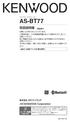 ワイヤレススピーカー ASBT77 取扱説明書 保証書付 お買い上げありがとうございます ご使用の前に この 取扱説明書 をよくお読みのうえ 正しくお使いください 特に別紙の 安全上のご注意 は 必ずお読みいただき安全にお使いください そのあと本書と一緒に大切に保管し 必要なときにお読みください もくじは 2 ページにあります https://jp.mykenwood.com B5A020700 1
ワイヤレススピーカー ASBT77 取扱説明書 保証書付 お買い上げありがとうございます ご使用の前に この 取扱説明書 をよくお読みのうえ 正しくお使いください 特に別紙の 安全上のご注意 は 必ずお読みいただき安全にお使いください そのあと本書と一緒に大切に保管し 必要なときにお読みください もくじは 2 ページにあります https://jp.mykenwood.com B5A020700 1
SEIWA Bluetooth 適合表 B.xlsx
 SEIWA SINC シリーズ BT200/210/220/230/240/250/260/280/290/310/400/410/420/430/450/460/470/480/490/500/510/520/530/ 600/610/620/630/640/650/660/670/680/700/710 の適合を記載しています BT100 120 140 150 170 などの生産終了品は適合サービスを終了させていただきました
SEIWA SINC シリーズ BT200/210/220/230/240/250/260/280/290/310/400/410/420/430/450/460/470/480/490/500/510/520/530/ 600/610/620/630/640/650/660/670/680/700/710 の適合を記載しています BT100 120 140 150 170 などの生産終了品は適合サービスを終了させていただきました
はじめに Plantronics ヘッドセットをお買い上げいただき ありがとうございます このユーザーガイドでは Plantronics Explorer 200 シリーズヘッドセットの設定方法と使用方法を説明します 製品を設置および使用する前に 安全に関するパンフレットに記載されている使用上の注意
 Plantronics Explorer 200 シリーズ ユーザーガイド はじめに Plantronics ヘッドセットをお買い上げいただき ありがとうございます このユーザーガイドでは Plantronics Explorer 200 シリーズヘッドセットの設定方法と使用方法を説明します 製品を設置および使用する前に 安全に関するパンフレットに記載されている使用上の注意事項をお読みください サポートプラントロニクス
Plantronics Explorer 200 シリーズ ユーザーガイド はじめに Plantronics ヘッドセットをお買い上げいただき ありがとうございます このユーザーガイドでは Plantronics Explorer 200 シリーズヘッドセットの設定方法と使用方法を説明します 製品を設置および使用する前に 安全に関するパンフレットに記載されている使用上の注意事項をお読みください サポートプラントロニクス
2017 GN Audio A/S.All rights reserved.jabra は GN Audio A/S の商標です Bluetooth のワードマークとロゴは Bluetooth SIG, Inc. が所有する登録商標であり GN Audio A/S はライセンスに基づいて商標を使用し
 Jabra Speak 710 ユーザーマニュアル 2017 GN Audio A/S.All rights reserved.jabra は GN Audio A/S の商標です Bluetooth のワードマークとロゴは Bluetooth SIG, Inc. が所有する登録商標であり GN Audio A/S はライセンスに基づいて商標を使用しています デンマークで設計されています Made
Jabra Speak 710 ユーザーマニュアル 2017 GN Audio A/S.All rights reserved.jabra は GN Audio A/S の商標です Bluetooth のワードマークとロゴは Bluetooth SIG, Inc. が所有する登録商標であり GN Audio A/S はライセンスに基づいて商標を使用しています デンマークで設計されています Made
目次 概要 3 ヘッドセットの概要 3 パッケージ内容 4 ペアリング 5 ペアリング 5 2 番目のデバイスのペアリング 5 Mac とのペアリング 5 充電方法と快適にお使いいただくために 6 充電 6 イヤーピースの装着 6 基本操作 7 音楽の再生 / 一時停止 7 音量 7 曲の選択 7
 BackBeat SENSE ユーザーガイド 目次 概要 3 ヘッドセットの概要 3 パッケージ内容 4 ペアリング 5 ペアリング 5 2 番目のデバイスのペアリング 5 Mac とのペアリング 5 充電方法と快適にお使いいただくために 6 充電 6 イヤーピースの装着 6 基本操作 7 音楽の再生 / 一時停止 7 音量 7 曲の選択 7 音声機能の有効化 7 オープンマイク 7 発信する /
BackBeat SENSE ユーザーガイド 目次 概要 3 ヘッドセットの概要 3 パッケージ内容 4 ペアリング 5 ペアリング 5 2 番目のデバイスのペアリング 5 Mac とのペアリング 5 充電方法と快適にお使いいただくために 6 充電 6 イヤーピースの装着 6 基本操作 7 音楽の再生 / 一時停止 7 音量 7 曲の選択 7 音声機能の有効化 7 オープンマイク 7 発信する /
スピーカー付ダウンライトQ&A
 Q&A スピーカー付ダウンライト Bluetooth のワードマークおよびロゴは Bluetooth SIG, Inc. が所有する登録商標であり パナソニック株式会社はこれらのマークをライセンスに基づいて使用しています その他の商標およびトレードネームは それぞれの所有者に帰属します 1 スピーカーについて スピーカーの保証期間はどのくらいですか? 保証期間は 1 年です 照明を消しているときも
Q&A スピーカー付ダウンライト Bluetooth のワードマークおよびロゴは Bluetooth SIG, Inc. が所有する登録商標であり パナソニック株式会社はこれらのマークをライセンスに基づいて使用しています その他の商標およびトレードネームは それぞれの所有者に帰属します 1 スピーカーについて スピーカーの保証期間はどのくらいですか? 保証期間は 1 年です 照明を消しているときも
AudiJ Bluetooth Audio を聞く oj 1 Bluetooth初期登録設定 J 2 機器を初期登録設定する J 2 登録した機器の詳細情報を見る / 登録した機器を削除する J 3 登録機器を切り替える J 5 本機の Bluetooth 情報を確認 / 変更する J 6 各部のな
 AudiJ Bluetooth Audio を聞く oj 1 Bluetooth初期登録設定 J 2 機器を初期登録設定する J 2 登録した機器の詳細情報を見る / 登録した機器を削除する J 3 登録機器を切り替える J 5 本機の Bluetooth 情報を確認 / 変更する J 6 各部のなまえとはたらき J 8 好きなトラックを選ぶ J 9 選曲モードより選ぶ J 10 初期登録設定 機器を初期登録設定する
AudiJ Bluetooth Audio を聞く oj 1 Bluetooth初期登録設定 J 2 機器を初期登録設定する J 2 登録した機器の詳細情報を見る / 登録した機器を削除する J 3 登録機器を切り替える J 5 本機の Bluetooth 情報を確認 / 変更する J 6 各部のなまえとはたらき J 8 好きなトラックを選ぶ J 9 選曲モードより選ぶ J 10 初期登録設定 機器を初期登録設定する
S0027&S0028 取扱説明書 1-1 充電をするには 1-2 電源を入れるには 1-3 電源を切るには 1-4 充電が少なくなった場合 1-5 動作切り替え 目次 2-1 動画録画 2-2 静止画撮影 2-3 PC で再生するには 3-1 録画装置を HDMI コードでテレビモニターに繋いで使
 S0027&S0028 取扱説明書 1-1 充電をするには 1-2 電源を入れるには 1-3 電源を切るには 1-4 充電が少なくなった場合 1-5 動作切り替え 目次 2-1 動画録画 2-2 静止画撮影 2-3 PC で再生するには 3-1 録画装置を HDMI コードでテレビモニターに繋いで使用する場合 3-2 動画録画するには 3-3 静止画撮影するには 3-4 動画 静止画の保存ファイルを確認するには
S0027&S0028 取扱説明書 1-1 充電をするには 1-2 電源を入れるには 1-3 電源を切るには 1-4 充電が少なくなった場合 1-5 動作切り替え 目次 2-1 動画録画 2-2 静止画撮影 2-3 PC で再生するには 3-1 録画装置を HDMI コードでテレビモニターに繋いで使用する場合 3-2 動画録画するには 3-3 静止画撮影するには 3-4 動画 静止画の保存ファイルを確認するには
2015 GN Audio A/S (GN Netcom A/S).All rights reserved. Jabra は GN Audio A/S (GN Netcom A/S) の登録商標です Bluetooth のワードマークとロゴは Bluetooth SIG, Inc. が所有するもので
 JABRA ECLIPSE ユーザーマニュアル jabra.com/eclipse 2015 GN Audio A/S (GN Netcom A/S).All rights reserved. Jabra は GN Audio A/S (GN Netcom A/S) の登録商標です Bluetooth のワードマークとロゴは Bluetooth SIG, Inc. が所有するものであり GN Audio
JABRA ECLIPSE ユーザーマニュアル jabra.com/eclipse 2015 GN Audio A/S (GN Netcom A/S).All rights reserved. Jabra は GN Audio A/S (GN Netcom A/S) の登録商標です Bluetooth のワードマークとロゴは Bluetooth SIG, Inc. が所有するものであり GN Audio
ようこそ Plantronics 製品をお買い上げいただき ありがとうございます このガイドでは Plantronics Calisto P240-M USB ハンドセットの設定方法と使用方法を説明します Calisto P240-M は Microsoft Lync での使用に適した高品質の US
 TM Calisto P240-M USB ハンドセット ユーザーガイド ようこそ Plantronics 製品をお買い上げいただき ありがとうございます このガイドでは Plantronics Calisto P240-M USB ハンドセットの設定方法と使用方法を説明します Calisto P240-M は Microsoft Lync での使用に適した高品質の USB ハンドセットです PC
TM Calisto P240-M USB ハンドセット ユーザーガイド ようこそ Plantronics 製品をお買い上げいただき ありがとうございます このガイドでは Plantronics Calisto P240-M USB ハンドセットの設定方法と使用方法を説明します Calisto P240-M は Microsoft Lync での使用に適した高品質の USB ハンドセットです PC
TM BOOMBOTTLE MINI BTBTLM BLUETOOTH ワイヤレスポータブルメディアスピーカー 製品の特徴 Bluetooth テクノロジー採用 ワイヤレスでオーディオ再生 受信範囲は最大約 10 メートル IPX4 の防滴仕様 アウ
 www.scosche.com/register TM BOOMBOTTLE MINI BTBTLM BLUETOOTH ワイヤレスポータブルメディアスピーカー 製品の特徴 Bluetooth テクノロジー採用 ワイヤレスでオーディオ再生 受信範囲は最大約 10 メートル IPX4 の防滴仕様 アウトドアでの使用に適した耐衝撃性に優れたシリコン製のボディと TPU のスピーカーカバー 3.5mm のオーディオ入力ポート付き
www.scosche.com/register TM BOOMBOTTLE MINI BTBTLM BLUETOOTH ワイヤレスポータブルメディアスピーカー 製品の特徴 Bluetooth テクノロジー採用 ワイヤレスでオーディオ再生 受信範囲は最大約 10 メートル IPX4 の防滴仕様 アウトドアでの使用に適した耐衝撃性に優れたシリコン製のボディと TPU のスピーカーカバー 3.5mm のオーディオ入力ポート付き
2016 GN Netcom A/S.All rights reserved.jabra は GN Netcom A/S の登録商標です ここに記載されているその他のすべての商標は 各権利者に帰属するものです Bluetooth のワードマークとロゴは Bluetooth SIG, Inc. が所有
 JABRA halo SMART ユーザーマニュアル jabra.com/halosmart 2016 GN Netcom A/S.All rights reserved.jabra は GN Netcom A/S の登録商標です ここに記載されているその他のすべての商標は 各権利者に帰属するものです Bluetooth のワードマークとロゴは Bluetooth SIG, Inc. が所有するものであり
JABRA halo SMART ユーザーマニュアル jabra.com/halosmart 2016 GN Netcom A/S.All rights reserved.jabra は GN Netcom A/S の登録商標です ここに記載されているその他のすべての商標は 各権利者に帰属するものです Bluetooth のワードマークとロゴは Bluetooth SIG, Inc. が所有するものであり
シンプルスマホ3 ユーザーガイド
 電話をかける / 受ける 直接ダイヤルして電話をかける方法や かかってきた電話の受けか た 着信中 / 通話中にできることを説明します VoLTE および HD Voice への対応について 本機は VoLTE および HD Voice に対応しており より高品質な 音声通話を行うことができます 詳しくは VoLTE を利用す る HD Voice を利用する を参照してください 電話をかける 発信されます
電話をかける / 受ける 直接ダイヤルして電話をかける方法や かかってきた電話の受けか た 着信中 / 通話中にできることを説明します VoLTE および HD Voice への対応について 本機は VoLTE および HD Voice に対応しており より高品質な 音声通話を行うことができます 詳しくは VoLTE を利用す る HD Voice を利用する を参照してください 電話をかける 発信されます
取扱説明書 E200BT
 取扱説明書 E200BT 目次 1 安全上の重要な情報 2 聴力に関する安全性 2 一般情報 2 2 Onkyo Bluetooth ワイヤレスヘ ッドセット 3 内容 3 その他のデバイス 3 Bluetooth ワイヤレスヘッドセット の概要 3 3 ヘッドセットの充電とペアリング 4 充電 4 ヘッドセットのペアリング 4 マルチペアリング 4 4 ヘッドセットの使用 6 ヘッドセットを Bluetooth
取扱説明書 E200BT 目次 1 安全上の重要な情報 2 聴力に関する安全性 2 一般情報 2 2 Onkyo Bluetooth ワイヤレスヘ ッドセット 3 内容 3 その他のデバイス 3 Bluetooth ワイヤレスヘッドセット の概要 3 3 ヘッドセットの充電とペアリング 4 充電 4 ヘッドセットのペアリング 4 マルチペアリング 4 4 ヘッドセットの使用 6 ヘッドセットを Bluetooth
Bluetooth 機器を接続すると 本機から電話をかけたり 交用する本機に携帯電話などの 通信 (Bluetooth) を利用する 通情報を受信することができます 通信を利用してできること 110 パケット通信量を表示する 110 Bluetooth 機器を登録する 111 Bluetooth(
 Bluetooth 機器を接続すると 本機から電話をかけたり 交用する本機に携帯電話などの 通信 (Bluetooth) を利用する 通情報を受信することができます 通信を利用してできること 110 パケット通信量を表示する 110 Bluetooth 機器を登録する 111 Bluetooth( ブルートゥース ) とは 112 携帯電話を登録する ( ペアリング ) 113 接続する携帯電話を切り替える
Bluetooth 機器を接続すると 本機から電話をかけたり 交用する本機に携帯電話などの 通信 (Bluetooth) を利用する 通情報を受信することができます 通信を利用してできること 110 パケット通信量を表示する 110 Bluetooth 機器を登録する 111 Bluetooth( ブルートゥース ) とは 112 携帯電話を登録する ( ペアリング ) 113 接続する携帯電話を切り替える
保証 か 製品 電 販売 保証 保証 保証 製品 客 品 保 間 販売店 販売 保証 か お 製 品 保証 ら 2 年 ら 保証 2 年 ら 間 ら ら 製品 ら 保証 お 製品 保証期間 保証 期間 お客様 製品 前 お 2 2s お 電 2 電 電 電 ら ら ご お ら から
 CANVAS ロジクール ik1071 キーボードケース for ipad Air 2 取扱説明書 保証 か 製品 電 販売 保証 保証 保証 製品 客 品 保 間 販売店 販売 保証 か お 製 品 保証 ら 2 年 ら 保証 2 年 ら 間 ら ら 製品 ら 保証 お 製品 保証期間 保証 期間 お客様 製品 前 お 2 2s お 電 2 電 電 電 ら ら ご お ら から www.logicool.co.jp/support/canvas-ipad-air-2
CANVAS ロジクール ik1071 キーボードケース for ipad Air 2 取扱説明書 保証 か 製品 電 販売 保証 保証 保証 製品 客 品 保 間 販売店 販売 保証 か お 製 品 保証 ら 2 年 ら 保証 2 年 ら 間 ら ら 製品 ら 保証 お 製品 保証期間 保証 期間 お客様 製品 前 お 2 2s お 電 2 電 電 電 ら ら ご お ら から www.logicool.co.jp/support/canvas-ipad-air-2
Android 携帯で使用する (SPP モード ) 5 デバイスの検索 をタップします 5 Scan Device をタップします select a device to connect 画面が表示されます 6 ELECOM TK-FBP017 をタップします 6 本製品の Bluetooth ボタ
 スマートフォン対応 Bluetooth キーボード TK-FBP017BK 操作補足資料 本操作補足資料では 本製品付属のユーザーズマニュアルに記載以外の機器での接続 使用方法や注意事項 FAQ について記載しています まず 本製品付属のユーザーズマニュアルをお読みになり そのあとで本操作補足資料をお読みください 目次 Android 携帯で使用する 1 ipad/iphone/ipod touch
スマートフォン対応 Bluetooth キーボード TK-FBP017BK 操作補足資料 本操作補足資料では 本製品付属のユーザーズマニュアルに記載以外の機器での接続 使用方法や注意事項 FAQ について記載しています まず 本製品付属のユーザーズマニュアルをお読みになり そのあとで本操作補足資料をお読みください 目次 Android 携帯で使用する 1 ipad/iphone/ipod touch
取扱説明書 TSdrena Bluetooth ヘッドホン APT-X Low Latency 対応 型番 :AUD-BHDPLL この度は TSdrena 製品をお買い上げいただき 誠にありがとうございます 取扱説明書をご熟読のうえ 正しく安全にお使いください ご使用前に 安全上のご注意 を必ずお
 取扱説明書 TSdrena Bluetooth ヘッドホン APT-X Low Latency 対応 型番 :AUD-BHDPLL この度は TSdrena 製品をお買い上げいただき 誠にありがとうございます 取扱説明書をご熟読のうえ 正しく安全にお使いください ご使用前に 安全上のご注意 を必ずお読みください メーカー保証を受けるために ご購入日を証明するものが必要です 納品書などを保管してください
取扱説明書 TSdrena Bluetooth ヘッドホン APT-X Low Latency 対応 型番 :AUD-BHDPLL この度は TSdrena 製品をお買い上げいただき 誠にありがとうございます 取扱説明書をご熟読のうえ 正しく安全にお使いください ご使用前に 安全上のご注意 を必ずお読みください メーカー保証を受けるために ご購入日を証明するものが必要です 納品書などを保管してください
302KC 取扱説明書 Chapter9
 パソコンとUSBで接続する...88 Wi-Fiで接続する...88 テザリングオプション-Sを利用する... 92 Bluetooth 機能を利用する...93 87 パソコンと USB で接続する USB を利用してパソコンと接続し 本機の内部ストレージ /microsd カード内のデータをパソコンで利用できます Wi-Fi で接続する 本機は Wi-Fi( 無線 LAN) に対応しており ご家庭の
パソコンとUSBで接続する...88 Wi-Fiで接続する...88 テザリングオプション-Sを利用する... 92 Bluetooth 機能を利用する...93 87 パソコンと USB で接続する USB を利用してパソコンと接続し 本機の内部ストレージ /microsd カード内のデータをパソコンで利用できます Wi-Fi で接続する 本機は Wi-Fi( 無線 LAN) に対応しており ご家庭の
USB マスストレージで接続する ( つづき ) 4 カーナビと Android スマートフォンを USB ケーブルで接続する Android スマートフォンに添付されている USB ケーブルを本機の USB ケーブルと接続してください 5 ソースを USB に切り替える画面の右上から中央に向かって
 KENWOOD Music Control を使う Android USB マスストレージで接続する Android スマートフォンで KENWOOD Music Contorol アプリを使うと Android スマートフォンにある曲をアーティスト アルバムなどで検索し再生ができるようになります また 対応カーナビと接続すると アプリと同じようにカーナビで検索し再生できます また 曲調解析 ( 曲調別の再生リストの自動作成
KENWOOD Music Control を使う Android USB マスストレージで接続する Android スマートフォンで KENWOOD Music Contorol アプリを使うと Android スマートフォンにある曲をアーティスト アルバムなどで検索し再生ができるようになります また 対応カーナビと接続すると アプリと同じようにカーナビで検索し再生できます また 曲調解析 ( 曲調別の再生リストの自動作成
取扱説明書 E300BT
 取扱説明書 E300BT 目次 1 安全上の重要な情報 2 聴力に関する安全性 2 一般情報 2 2 Onkyo Bluetooth ワイヤレスヘ ッドセット 3 内容 3 その他のデバイス 3 Bluetooth ワイヤレスヘッドセット の概要 3 3 ヘッドセットの充電とペアリング 4 充電 4 ヘッドセットのペアリング 4 マルチペアリング 5 4 ヘッドセットの使用 6 ヘッドセットを Bluetooth
取扱説明書 E300BT 目次 1 安全上の重要な情報 2 聴力に関する安全性 2 一般情報 2 2 Onkyo Bluetooth ワイヤレスヘ ッドセット 3 内容 3 その他のデバイス 3 Bluetooth ワイヤレスヘッドセット の概要 3 3 ヘッドセットの充電とペアリング 4 充電 4 ヘッドセットのペアリング 4 マルチペアリング 5 4 ヘッドセットの使用 6 ヘッドセットを Bluetooth
Explorer 500 シリーズ ユーザーガイド
 Explorer 500 シリーズ ユーザーガイド 目次 ようこそ 3 パッケージ内容 4 アクセサリー 5 ヘッドセットの概要 6 製品を安全にお使いいただくために 6 ペアリング 7 ペアリング 7 2 台の電話との接続 7 イヤーピースの装着 8 ヘッドセットを充電する 9 基本操作 10 着信への応答と通話の終了 10 通話終了 10 着信拒否 10 ボリューム 10 ヘッドセットのミュートオン
Explorer 500 シリーズ ユーザーガイド 目次 ようこそ 3 パッケージ内容 4 アクセサリー 5 ヘッドセットの概要 6 製品を安全にお使いいただくために 6 ペアリング 7 ペアリング 7 2 台の電話との接続 7 イヤーピースの装着 8 ヘッドセットを充電する 9 基本操作 10 着信への応答と通話の終了 10 通話終了 10 着信拒否 10 ボリューム 10 ヘッドセットのミュートオン
BackBeat FIT 3100 シリーズ ユーザーガイド
 BackBeat FIT 3100 シリーズ ユーザーガイド 目次 コントロールの概要 3 電源 ペアリングおよび充電 4 充電ケースの電源オン 4 初回のペアリング 4 ペアリングモード 4 充電 5 アプリのインストール 6 基本操作 7 イヤホンの電源オン / オフ 7 音量調節 7 オーディオの再生 / 一時停止 7 曲の選択 7 発信する / 着信応答する / 通話を終了する 8 Siri
BackBeat FIT 3100 シリーズ ユーザーガイド 目次 コントロールの概要 3 電源 ペアリングおよび充電 4 充電ケースの電源オン 4 初回のペアリング 4 ペアリングモード 4 充電 5 アプリのインストール 6 基本操作 7 イヤホンの電源オン / オフ 7 音量調節 7 オーディオの再生 / 一時停止 7 曲の選択 7 発信する / 着信応答する / 通話を終了する 8 Siri
保証 か 製品 電 保証 製品 間 お 製品 保証 ら ら 間 ら ら 製品 ら 保証 お 製品 保証期間 保証 期間 お客様 販売 保証 保証 客 品 保 販売店 販売 保証 か 2 年 ら 保証 2 年 製品名 型 番 保証期間 お客様 Logicool Canvas - Keyboard Ca
 CANVAS ロジクール ik0771 キーボードケース For ipad mini, 2, 3 取扱説明書 保証 か 製品 電 保証 製品 間 お 製品 保証 ら ら 間 ら ら 製品 ら 保証 お 製品 保証期間 保証 期間 お客様 販売 保証 保証 客 品 保 販売店 販売 保証 か 2 年 ら 保証 2 年 製品名 型 番 保証期間 お客様 Logicool Canvas - Keyboard
CANVAS ロジクール ik0771 キーボードケース For ipad mini, 2, 3 取扱説明書 保証 か 製品 電 保証 製品 間 お 製品 保証 ら ら 間 ら ら 製品 ら 保証 お 製品 保証期間 保証 期間 お客様 販売 保証 保証 客 品 保 販売店 販売 保証 か 2 年 ら 保証 2 年 製品名 型 番 保証期間 お客様 Logicool Canvas - Keyboard
Slim Folio Pro セットアップガイド
 Slim Folio Pro セットアップガイド SLIM FOLIO PRO ipad Pro 11 インチおよび ipad Pro 12.9 インチ ( 第 3 世代 ) 用 製品について 磁気ラッチ Apple Pencil( 第 2 世代 ) およびその他のデジタルペンシル用ホルダー ipad ホルダー USB-C 充電ポート 磁気ドック ショートカットキー 充電およびペアリングインジケーターライト
Slim Folio Pro セットアップガイド SLIM FOLIO PRO ipad Pro 11 インチおよび ipad Pro 12.9 インチ ( 第 3 世代 ) 用 製品について 磁気ラッチ Apple Pencil( 第 2 世代 ) およびその他のデジタルペンシル用ホルダー ipad ホルダー USB-C 充電ポート 磁気ドック ショートカットキー 充電およびペアリングインジケーターライト
NA6006 取扱説明書
 かんたんスタートガイド Network Audio Player NA6006 ようこそ 設定をはじめる前に 本製品をお買い上げいただき ありがとうございます 本書では 本機を設定するための手順を説明します お困りのときは : 当社のお客様相談センターにお問い合わせください お客様相談センター 0570(666)112 FAX:044(330)1367 受付時間 9:30 17:30 ( 当社休日および祝日を除く
かんたんスタートガイド Network Audio Player NA6006 ようこそ 設定をはじめる前に 本製品をお買い上げいただき ありがとうございます 本書では 本機を設定するための手順を説明します お困りのときは : 当社のお客様相談センターにお問い合わせください お客様相談センター 0570(666)112 FAX:044(330)1367 受付時間 9:30 17:30 ( 当社休日および祝日を除く
JABRA CLASSIC ユーザーマニュアル jabra.com/classic
 ユーザーマニュアル jabra.com/classic 内容 1. はじめに... 3 2. ヘッドセットの概要... 4 3. 装着方法... 5 3.1 EARGEL の交換 3.2 イヤーフックの取り付け 4. バッテリーの充電方法... 7 5. 接続方法... 8 6. 使用方法... 9 6.1 複数通話の対応 6.2 音声ガイダンスの一覧 7. ソフトウェア...13 7.1 JABRA
ユーザーマニュアル jabra.com/classic 内容 1. はじめに... 3 2. ヘッドセットの概要... 4 3. 装着方法... 5 3.1 EARGEL の交換 3.2 イヤーフックの取り付け 4. バッテリーの充電方法... 7 5. 接続方法... 8 6. 使用方法... 9 6.1 複数通話の対応 6.2 音声ガイダンスの一覧 7. ソフトウェア...13 7.1 JABRA
聞いている曲を操作する ( 再 中の曲 ) 低 の 量を設定する (CLEAR BASS) BLUETOOTH 接続のモードを設定する ( 質モード ) DSEE HX( 域補完 ) を設定する DSEE( 域補完 ) を設定する省電 設定にする ( 省電 でスタンバイ ) 着信時のバイブレーション
 を使っていて困ったときやわからないことがあったときに使うマニュアルです 準備する対応機器の 覧 をインストールするソニー製ヘッドホンと接続する 使いかた のホーム画 について 動を検出して ノイズキャンセリング機能を 動で調整する ( アダプティブサウンドコントロール ) クイックサウンド設定を うノイズキャンセリング機能と外 取り込みのモードを調整する ( 外 コントロール ) 装着状態や気圧に合わせてノイズキャンセリング機能を最適化する
を使っていて困ったときやわからないことがあったときに使うマニュアルです 準備する対応機器の 覧 をインストールするソニー製ヘッドホンと接続する 使いかた のホーム画 について 動を検出して ノイズキャンセリング機能を 動で調整する ( アダプティブサウンドコントロール ) クイックサウンド設定を うノイズキャンセリング機能と外 取り込みのモードを調整する ( 外 コントロール ) 装着状態や気圧に合わせてノイズキャンセリング機能を最適化する
DA-300USB JP_GS_Final_1128.indd
 DA-300USB D/A コンバーター簡単セットアップガイド ようこそ 本製品をお買い上げいただき ありがとうございます 本書では 本機を設定するための手順を説明します 設定や操作の詳細については 付属の取扱説明書をご覧ください お困りのときは : 当社のお客様相談センターにお問い合わせください お客様相談センター 0570(666)112 電話番号はお間違えのないようにおかけください IP 電話をご利用の場合など
DA-300USB D/A コンバーター簡単セットアップガイド ようこそ 本製品をお買い上げいただき ありがとうございます 本書では 本機を設定するための手順を説明します 設定や操作の詳細については 付属の取扱説明書をご覧ください お困りのときは : 当社のお客様相談センターにお問い合わせください お客様相談センター 0570(666)112 電話番号はお間違えのないようにおかけください IP 電話をご利用の場合など
目次 ヘッドセットの概要 3 製品を安全にお使いいただくために 3 ペアリングと装着 4 ペアリング 4 高音質を楽しむ 4 アプリのインストール 6 BackBeat GO 3 Companion アプリの使用 6 充電 7 充電 7 電池残量の確認 7 DeepSleep モード 7 基本操作
 Backbeat Go 3 ユーザーガイド 目次 ヘッドセットの概要 3 製品を安全にお使いいただくために 3 ペアリングと装着 4 ペアリング 4 高音質を楽しむ 4 アプリのインストール 6 BackBeat GO 3 Companion アプリの使用 6 充電 7 充電 7 電池残量の確認 7 DeepSleep モード 7 基本操作 8 電源のオン / オフ 8 オーディオの再生 / 一時停止
Backbeat Go 3 ユーザーガイド 目次 ヘッドセットの概要 3 製品を安全にお使いいただくために 3 ペアリングと装着 4 ペアリング 4 高音質を楽しむ 4 アプリのインストール 6 BackBeat GO 3 Companion アプリの使用 6 充電 7 充電 7 電池残量の確認 7 DeepSleep モード 7 基本操作 8 電源のオン / オフ 8 オーディオの再生 / 一時停止
Bluetooth 対応ヘッドセットなどを使ってワイヤレスで音楽を聴くことができます ワイヤレスで音楽 / 音声を出力する (+8-49 ページ ) Bluetooth 関連用語について 8-40 用語 デバイスアドレス GAP (Generic Access Profile) SDAP (Serv
 周辺機器との接続やデータ交換をする (Bluetooth) Bluetooth をご利用になる前に Bluetooth について Bluetooth とは 10m 以内にある本製品同士や Bluetooth 対応機器 ( パソコンなど ) との間をワイヤレスでつなぎ ケーブルを使用することなく通信できる技術です 本製品の Bluetooth の仕様は 次のとおりです 通信方式 出力 1 通信距離 Bluetooth
周辺機器との接続やデータ交換をする (Bluetooth) Bluetooth をご利用になる前に Bluetooth について Bluetooth とは 10m 以内にある本製品同士や Bluetooth 対応機器 ( パソコンなど ) との間をワイヤレスでつなぎ ケーブルを使用することなく通信できる技術です 本製品の Bluetooth の仕様は 次のとおりです 通信方式 出力 1 通信距離 Bluetooth
聞いている曲を操作する ( 再 中の曲 ) 低 の 量を設定する (CLEAR BASS) BLUETOOTH 接続のモードを設定する ( 質モード ) DSEE HX( 域補完 ) を設定する DSEE( 域補完 ) を設定するボタンの機能を変更する 動電源オフを設定する省電 設定にする ( 省電
 を使っていて困ったときやわからないことがあったときに使うマニュアルです 準備する 対応機器の 覧 をインストールする ソニー製ヘッドホンを機器登録 ( ペアリング ) する 使いかた のホーム画 について 動を検出して ノイズキャンセリング機能を 動で調整する ( アダプティブサウンドコントロール ) クイックサウンド設定を うノイズキャンセリング機能と外 取り込みのモードを調整する ( 外 コントロール
を使っていて困ったときやわからないことがあったときに使うマニュアルです 準備する 対応機器の 覧 をインストールする ソニー製ヘッドホンを機器登録 ( ペアリング ) する 使いかた のホーム画 について 動を検出して ノイズキャンセリング機能を 動で調整する ( アダプティブサウンドコントロール ) クイックサウンド設定を うノイズキャンセリング機能と外 取り込みのモードを調整する ( 外 コントロール
Bluetooth 対応機器を接続すると 本機から電話をかけたり 交通情報を受信用する本機に携帯電話などの 通信 (Bluetooth) を利用する できます 通信を利用してできること 82 Bluetooth 対応機器を登録する 83 Bluetooth( ブルートゥース ) とは 83 Blue
 Bluetooth 対応機器を接続すると 本機から電話をかけたり 交通情報を受信用する本機に携帯電話などの 通信 (Bluetooth) を利用する できます 通信を利用してできること 82 Bluetooth 対応機器を登録する 83 Bluetooth( ブルートゥース ) とは 83 Bluetoothハンズフリーのマルチポイント接続でできること 83 Bluetooth 機器の取り扱いについて
Bluetooth 対応機器を接続すると 本機から電話をかけたり 交通情報を受信用する本機に携帯電話などの 通信 (Bluetooth) を利用する できます 通信を利用してできること 82 Bluetooth 対応機器を登録する 83 Bluetooth( ブルートゥース ) とは 83 Bluetoothハンズフリーのマルチポイント接続でできること 83 Bluetooth 機器の取り扱いについて
PowerPoint プレゼンテーション
 取扱説明書 Endear シリーズ ( 型番 :DE-TW-01)v1.02 本ページは 国内の正規取扱店でのみご購入された方向けとなり よって保証内容も国内代理店の保証書の内容を優先する ものとします この度はDearearの完全ワイヤレスBluetooth イヤフォンEndearをお買い上げ頂きありがとうございま す 本機をご使用になる前にマニュアルをお読み下さい Endear Bluetooth
取扱説明書 Endear シリーズ ( 型番 :DE-TW-01)v1.02 本ページは 国内の正規取扱店でのみご購入された方向けとなり よって保証内容も国内代理店の保証書の内容を優先する ものとします この度はDearearの完全ワイヤレスBluetooth イヤフォンEndearをお買い上げ頂きありがとうございま す 本機をご使用になる前にマニュアルをお読み下さい Endear Bluetooth
HD-AMP1F_QuickStartGuide_JPN_ indd
 Integrated Amplifier HD-AMP1 はじめにお読みください かんたんスタートガイド 設定を始める前に 付属品を確認する HD-AMP1 電源コードリモコン / 単 4 電池 取扱説明書 保証書 USB ケーブル 設定に必要なもの スピーカー スピーカーケーブル その他 パソコン ios デバイス / USB ケーブル その他の機能や詳しい操作方法は 付属の取扱説明書または WEB
Integrated Amplifier HD-AMP1 はじめにお読みください かんたんスタートガイド 設定を始める前に 付属品を確認する HD-AMP1 電源コードリモコン / 単 4 電池 取扱説明書 保証書 USB ケーブル 設定に必要なもの スピーカー スピーカーケーブル その他 パソコン ios デバイス / USB ケーブル その他の機能や詳しい操作方法は 付属の取扱説明書または WEB
BackBeat GO 810 Series User Guide
 BackBeat GO 810 Series User Guide Contents ペアリング 3 ペアリング 3 2 番目のデバイスのペアリング 3 Mac とのペアリング 3 充電 4 充電 4 基本操作 5 ヘッドセットの概要 5 電源のオン / オフ 5 音楽の再生 / 一時停止 5 曲の選択 5 音声機能の有効化 5 発信する / 着信応答する / 通話を終了する 6 ミュート 6 ANC
BackBeat GO 810 Series User Guide Contents ペアリング 3 ペアリング 3 2 番目のデバイスのペアリング 3 Mac とのペアリング 3 充電 4 充電 4 基本操作 5 ヘッドセットの概要 5 電源のオン / オフ 5 音楽の再生 / 一時停止 5 曲の選択 5 音声機能の有効化 5 発信する / 着信応答する / 通話を終了する 6 ミュート 6 ANC
AH-GC30 WIRELESS NOISE CANCELLING OVER-EAR HEADPHONES フリーエッジ ドライバー搭載 ワイヤレス ノイズキャンセリング ヘッドホン 圧倒的な低歪みを実現するフリーエッジ ドライバーをノイズキャンセリング ヘッドホンに初搭載 品名 ワイヤレス ノイズ
 AH-GC30 WIRELESS NOISE CANCELLING OVER-EAR HEADPHONES フリーエッジ ドライバー搭載 ワイヤレス ノイズキャンセリング ヘッドホン 圧倒的な低歪みを実現するフリーエッジ ドライバーをノイズキャンセリング ヘッドホンに初搭載 品名 ワイヤレス ノイズキャンセリング オーバーイヤー ヘッドホン 品番 AH-GC30 カラー ブラック ホワイト 希望小売価格
AH-GC30 WIRELESS NOISE CANCELLING OVER-EAR HEADPHONES フリーエッジ ドライバー搭載 ワイヤレス ノイズキャンセリング ヘッドホン 圧倒的な低歪みを実現するフリーエッジ ドライバーをノイズキャンセリング ヘッドホンに初搭載 品名 ワイヤレス ノイズキャンセリング オーバーイヤー ヘッドホン 品番 AH-GC30 カラー ブラック ホワイト 希望小売価格
ステアリングリモコン取扱説明書.pdf
 ついオーディオリモートコントロールスイッチが車両に装備されている場合には お買い上げ時に下記のオーディオ操作が設定されています 1 2 3 4 1 + (V ボリューム OL アップ UP) ー (V ボリューム OL D ダ OWN) ウン 2 S ソース RC 3 (M ミュート UTE) 4 5 (T トラック RACK U アップ P) (T トラック RACK D ダウン OWN) 6 (
ついオーディオリモートコントロールスイッチが車両に装備されている場合には お買い上げ時に下記のオーディオ操作が設定されています 1 2 3 4 1 + (V ボリューム OL アップ UP) ー (V ボリューム OL D ダ OWN) ウン 2 S ソース RC 3 (M ミュート UTE) 4 5 (T トラック RACK U アップ P) (T トラック RACK D ダウン OWN) 6 (
NR1609F_QSG_00A_ indd
 かんたんスタートガイド AV Surround Receiver NR1609 ようこそ 本製品をお買い上げいただき ありがとうございます 本書では 本機を設定するための手順を説明します 設定をはじめる前に 設定に必要なもの お困りのときは : 当社のお客様相談センターにお問い合わせください テレビ スピーカーケーブル お客様相談センター n0570(666)112 FAX:044(330)1367
かんたんスタートガイド AV Surround Receiver NR1609 ようこそ 本製品をお買い上げいただき ありがとうございます 本書では 本機を設定するための手順を説明します 設定をはじめる前に 設定に必要なもの お困りのときは : 当社のお客様相談センターにお問い合わせください テレビ スピーカーケーブル お客様相談センター n0570(666)112 FAX:044(330)1367
いつでもお問い合わせください 登録してサポートを受けるには ご質問はフィリップスへ SHB5250 取扱説明書
 いつでもお問い合わせください 登録してサポートを受けるには www.philips.com/support ご質問はフィリップスへ SHB5250 取扱説明書 1 2 聴力に関する安全性 2 一般情報 2 2 Bluetooth 3 パッケージの内容 3 その他のデバイス 3 Bluetooth インイヤーヘッドフォンの 概要 3 3 5 ヘッドフォンの充電 5 ヘッドフォンと携帯電話のペアリング
いつでもお問い合わせください 登録してサポートを受けるには www.philips.com/support ご質問はフィリップスへ SHB5250 取扱説明書 1 2 聴力に関する安全性 2 一般情報 2 2 Bluetooth 3 パッケージの内容 3 その他のデバイス 3 Bluetooth インイヤーヘッドフォンの 概要 3 3 5 ヘッドフォンの充電 5 ヘッドフォンと携帯電話のペアリング
本製品にインストールされているWindows 10 について
 重要保管 本紙は ご覧いただいた後も大切に保管してください 本製品にインストールされている Windows 10 について 本製品にインストールされている Windows 10 について本製品にインストールされている Windows10 には Windows 10 October 2018 Update が適用されています 本製品のマニュアルに記載の画面や操作方法は Windows 10 October
重要保管 本紙は ご覧いただいた後も大切に保管してください 本製品にインストールされている Windows 10 について 本製品にインストールされている Windows 10 について本製品にインストールされている Windows10 には Windows 10 October 2018 Update が適用されています 本製品のマニュアルに記載の画面や操作方法は Windows 10 October
DAV-DZ220
 3-099-783-02(1) HDMI コントロールガイド 取扱説明書 2007 Sony Corporation HDMI コントロールで BRAVIA Link を使う BRAVIA Linkはこの機能を搭載したソニー製テレビ BRAVIA ( ブラビア ) のみでお使いいただけます HDMIコントロールに対応したソニー製品をHDMIケーブル ( 別売り ) でつなぐことで 次の操作が簡単になります
3-099-783-02(1) HDMI コントロールガイド 取扱説明書 2007 Sony Corporation HDMI コントロールで BRAVIA Link を使う BRAVIA Linkはこの機能を搭載したソニー製テレビ BRAVIA ( ブラビア ) のみでお使いいただけます HDMIコントロールに対応したソニー製品をHDMIケーブル ( 別売り ) でつなぐことで 次の操作が簡単になります
EPSON EB-U42/EB-W41/EB-X41/EB-S41/EB-W05/EB-X05/EB-S05 かんたんワイヤレス接続ガイド
 / Screen Mirroring かんたんワイヤレス接続ガイド 本書では プロジェクターとワイヤレスで直接接続して 映像を投写する基本操作を説明しています P4 コンピューターを接続する P6 モバイルデバイスを接続する で映像を投写す るには オプションの 無線 LAN ユニット (ELPAP10) が必要です EB-U42 には 機能が内蔵されてい るので 無線 LAN ユ ニットは不要です
/ Screen Mirroring かんたんワイヤレス接続ガイド 本書では プロジェクターとワイヤレスで直接接続して 映像を投写する基本操作を説明しています P4 コンピューターを接続する P6 モバイルデバイスを接続する で映像を投写す るには オプションの 無線 LAN ユニット (ELPAP10) が必要です EB-U42 には 機能が内蔵されてい るので 無線 LAN ユ ニットは不要です
症状原因対処方法 電源が入らない 電源が入ると ブザー 音が 1 回 ピ と鳴った あと Cyclops 本体の中 央の LED が緑または赤 に 1 回点滅します 充電されない 正常に充電できている 場合 Cyclops 本体の左 側の LED が赤点灯し 満充電で緑点灯しま す 電源が切れる 故
 症状原因対処方法 電源が入らない 電源が入ると ブザー 音が 1 回 ピ と鳴った あと Cyclops 本体の中 央の LED が緑または赤 に 1 回点滅します 充電されない 正常に充電できている 場合 Cyclops 本体の左 側の LED が赤点灯し 満充電で緑点灯しま す 電源が切れる 故障かなと思ったら スキャンキーを長押ししてい ない バッテリーの充電切れ Cyclops 本体の一時的な不具
症状原因対処方法 電源が入らない 電源が入ると ブザー 音が 1 回 ピ と鳴った あと Cyclops 本体の中 央の LED が緑または赤 に 1 回点滅します 充電されない 正常に充電できている 場合 Cyclops 本体の左 側の LED が赤点灯し 満充電で緑点灯しま す 電源が切れる 故障かなと思ったら スキャンキーを長押ししてい ない バッテリーの充電切れ Cyclops 本体の一時的な不具
ウルトラスリムフールサイズワイヤレス充電式キーボード IC-BK09 取扱説明書
 ウルトラスリムフールサイズワイヤレス充電式キーボード IC-BK09 取扱説明書 www.iclever.com パッケージ内容 1* ワイヤレスキーボード本体 1*USB 充電ケーブル 1* 取扱説明書 1* 保障カード 仕様 Bluetooth バージョン Bluetooth 3.0 寸法 366x125x16.2mm 接続可能な距離 < 10 メートル スタンバイー時間 90 日間 充電時間
ウルトラスリムフールサイズワイヤレス充電式キーボード IC-BK09 取扱説明書 www.iclever.com パッケージ内容 1* ワイヤレスキーボード本体 1*USB 充電ケーブル 1* 取扱説明書 1* 保障カード 仕様 Bluetooth バージョン Bluetooth 3.0 寸法 366x125x16.2mm 接続可能な距離 < 10 メートル スタンバイー時間 90 日間 充電時間
 BASS+ SHB3075 取扱説明書 登録してサポートを受けるには : www.philips.com/support 目次 1 安全上の重要な情報 2 聴力に関する安全性 2 一般情報 2 2 Bluetooth ワイヤレスヘッドフォン 3 パッケージの内容 3 その他のデバイス 3 Bluetooth ワイヤレスヘッドフォンの 概要 3 3 はじめに 5 ヘッドフォンの充電 5 ヘッドフォンと携帯電話のペアリング
BASS+ SHB3075 取扱説明書 登録してサポートを受けるには : www.philips.com/support 目次 1 安全上の重要な情報 2 聴力に関する安全性 2 一般情報 2 2 Bluetooth ワイヤレスヘッドフォン 3 パッケージの内容 3 その他のデバイス 3 Bluetooth ワイヤレスヘッドフォンの 概要 3 3 はじめに 5 ヘッドフォンの充電 5 ヘッドフォンと携帯電話のペアリング
USB マスストレージで接続する ( つづき ) 4 カーナビと Android スマートフォンを USB ケーブルで接続する Android スマートフォンに添付されている USB ケーブルを本機の USB ケーブルと接続してください USB 接続時の再生画面 オーディオファイルの AV 画面 ビ
 KENWOOD Music Control を使う Android USB マスストレージで接続する Android スマートフォンで KENWOOD Music Contorol アプリを使うと Android スマートフォンにある曲をアーティスト アルバムなどで検索し再生ができるようになります また 対応カーナビと接続すると アプリと同じようにカーナビで検索し再生できます また 曲調解析 ( 曲調別の再生リストの自動作成
KENWOOD Music Control を使う Android USB マスストレージで接続する Android スマートフォンで KENWOOD Music Contorol アプリを使うと Android スマートフォンにある曲をアーティスト アルバムなどで検索し再生ができるようになります また 対応カーナビと接続すると アプリと同じようにカーナビで検索し再生できます また 曲調解析 ( 曲調別の再生リストの自動作成
<報道資料>
 2016 年 10 月 18 日 報道資料 レトロモダンなデザインでハイレゾ再生にも対応した Style シリーズコード接続時はハイレゾ再生にも対応した 1 Bluetooth ワイヤレスヘッドホン SE-MS7BT とヘッドホン SE-MS5T の 2 機種を新発売 ( 付属のオーディオコード使用時 ) SE-MS7BT-K SE-MS7BT-S SE-MS7BT-T SE-MS5T-R SE-MS5T-K
2016 年 10 月 18 日 報道資料 レトロモダンなデザインでハイレゾ再生にも対応した Style シリーズコード接続時はハイレゾ再生にも対応した 1 Bluetooth ワイヤレスヘッドホン SE-MS7BT とヘッドホン SE-MS5T の 2 機種を新発売 ( 付属のオーディオコード使用時 ) SE-MS7BT-K SE-MS7BT-S SE-MS7BT-T SE-MS5T-R SE-MS5T-K
TB280_iina-style_IS-BTSP05TV-1
 2.0CH TV Soundbar IS-BTSP05TV 取り扱い説明書 目次 安全上の注意事項... 3 警告... 安全上重要なお願い... 3 4 内容物 / スペック... 5 各種名称... 6 スピーカー本体... 6 リモコン... 7 使用するにあたって... 7 リモコンの準備... 7 リモコンのコイン電池を交換する... 7 スピーカー設置方法... 8 スピーカー各種接続方法...
2.0CH TV Soundbar IS-BTSP05TV 取り扱い説明書 目次 安全上の注意事項... 3 警告... 安全上重要なお願い... 3 4 内容物 / スペック... 5 各種名称... 6 スピーカー本体... 6 リモコン... 7 使用するにあたって... 7 リモコンの準備... 7 リモコンのコイン電池を交換する... 7 スピーカー設置方法... 8 スピーカー各種接続方法...
G935 ワイヤレス7.1 LIGHTSYNC ゲーミングヘッドセット ユーザーガイド M/N: A-00079, A-00080
 G935 ワイヤレス7.1 LIGHTSYNC ゲーミングヘッドセット ユーザーガイド M/N: A-00079, A-00080 パッケージ内容 1 2 2 3 4 1. G935 ゲーミングヘッドセット 2. カスタムタグ ( 右 / 左 ) 3. 充電ケーブル (USB - Micro- USB 2m) 4. 3.5mm ケーブル (1.5m) 2 機能 1 15 6 3.5mm 2 7 8
G935 ワイヤレス7.1 LIGHTSYNC ゲーミングヘッドセット ユーザーガイド M/N: A-00079, A-00080 パッケージ内容 1 2 2 3 4 1. G935 ゲーミングヘッドセット 2. カスタムタグ ( 右 / 左 ) 3. 充電ケーブル (USB - Micro- USB 2m) 4. 3.5mm ケーブル (1.5m) 2 機能 1 15 6 3.5mm 2 7 8
EPSON EB-2265U/2245U/2165W/2155W/2140W/2065/2040 かんたんワイヤレス接続ガイド
 / Screen Mirroring かんたんワイヤレス接続ガイド 本書ではワイヤレスで映像を投写する基本操作を説明しています P4 P6 で映像を投写するには オプションの無線 LAN ユニット (ELPAP10) が必要です コンピューターを接続する モバイルデバイスを接続する P12 Screen Mirroring 対応機種 EB-2265U EB-2165W Screen Mirroring
/ Screen Mirroring かんたんワイヤレス接続ガイド 本書ではワイヤレスで映像を投写する基本操作を説明しています P4 P6 で映像を投写するには オプションの無線 LAN ユニット (ELPAP10) が必要です コンピューターを接続する モバイルデバイスを接続する P12 Screen Mirroring 対応機種 EB-2265U EB-2165W Screen Mirroring
ようこそ 本製品をお買い上げいただき ありがとうございます 本書では 本機を設定するための手順を説明します 設定をはじめる前に 設定に必要なもの お困りのときは : 当社のお客様相談センターにお問い合わせください テレビ HDMI ケーブル お客様相談センター 0570(666) 電話番号はお間違え
 かんたんスタートガイド AV サラウンドレシーバー NR605 ようこそ 本製品をお買い上げいただき ありがとうございます 本書では 本機を設定するための手順を説明します 設定をはじめる前に 設定に必要なもの お困りのときは : 当社のお客様相談センターにお問い合わせください テレビ HDMI ケーブル お客様相談センター 0570(666) 電話番号はお間違えのないようにおかけください IP 電話をご利用の場合など
かんたんスタートガイド AV サラウンドレシーバー NR605 ようこそ 本製品をお買い上げいただき ありがとうございます 本書では 本機を設定するための手順を説明します 設定をはじめる前に 設定に必要なもの お困りのときは : 当社のお客様相談センターにお問い合わせください テレビ HDMI ケーブル お客様相談センター 0570(666) 電話番号はお間違えのないようにおかけください IP 電話をご利用の場合など
本製品にインストールされているWindows 10 について
 重要保管 本紙はご覧いただいた後も大切に保管してください 本製品にインストールされている Windows 10 について 本製品にインストールされている Windows 10 について本製品にインストールされている Windows10 には Windows 10 April 2018 Update が適用されています 本製品のマニュアルに記載の画面や操作方法は Windows 10 April 2018
重要保管 本紙はご覧いただいた後も大切に保管してください 本製品にインストールされている Windows 10 について 本製品にインストールされている Windows 10 について本製品にインストールされている Windows10 には Windows 10 April 2018 Update が適用されています 本製品のマニュアルに記載の画面や操作方法は Windows 10 April 2018
SoftBank 202Z 取扱説明書
 3 3-2 本機の設定をしよう端末設定 電話 / メールの着信音の種類を設定する 3-2 電話 / メールの着信音量を設定する 3-4 通話音量を設定する 3-6 画面の色を設定する 3-7 マナーモード / サイレントモードを設定する 3-8 管理設定 3-9 簡単設定で設定する 3-11 お知らせメールを確認する 3-11 文字表示をひらがな / 漢字に切り替える 3-12 文字サイズを設定する
3 3-2 本機の設定をしよう端末設定 電話 / メールの着信音の種類を設定する 3-2 電話 / メールの着信音量を設定する 3-4 通話音量を設定する 3-6 画面の色を設定する 3-7 マナーモード / サイレントモードを設定する 3-8 管理設定 3-9 簡単設定で設定する 3-11 お知らせメールを確認する 3-11 文字表示をひらがな / 漢字に切り替える 3-12 文字サイズを設定する
かんたん携帯8 ユーザーガイド
 電話について...3-2 自分の電話番号を確認する...3-3 緊急通報について...3-3 緊急通報位置通知について...3-3 電話をかける...3-4 自宅ボタンで電話をかける...3-5 ワンタッチダイヤルで電話をかける...3-5 以前かけた電話番号にもう一度かける ( リダイヤル )...3-5 電話を受ける...3-5 電話に出られないとき...3-6 着信を保留にする...3-6 電話の留守録を利用する...3-6
電話について...3-2 自分の電話番号を確認する...3-3 緊急通報について...3-3 緊急通報位置通知について...3-3 電話をかける...3-4 自宅ボタンで電話をかける...3-5 ワンタッチダイヤルで電話をかける...3-5 以前かけた電話番号にもう一度かける ( リダイヤル )...3-5 電話を受ける...3-5 電話に出られないとき...3-6 着信を保留にする...3-6 電話の留守録を利用する...3-6
AQUOS CRYSTAL Y2 ユーザーガイド 07
 ワンセグ ワンセグを視聴する ( テレビ )... 142 番組を録画 / 再生する... 145 指定した時刻に視聴 / 録画する... 147 142 ワンセグを視聴する ( テレビ ) 日本国内の地上デジタルテレビ放送 移動体端末向けサービス ワンセグ を視聴できます ( 海外では 放送形式や放送の周波数が異なるため利用できません ) 視聴環境について チャンネルを設定する ( はじめて使うとき
ワンセグ ワンセグを視聴する ( テレビ )... 142 番組を録画 / 再生する... 145 指定した時刻に視聴 / 録画する... 147 142 ワンセグを視聴する ( テレビ ) 日本国内の地上デジタルテレビ放送 移動体端末向けサービス ワンセグ を視聴できます ( 海外では 放送形式や放送の周波数が異なるため利用できません ) 視聴環境について チャンネルを設定する ( はじめて使うとき
イヤーピースの充電 電池残量のチェック 充電ケースの再充電 方法 A 方法 B 入れる 充電時間.5 時間... フル充電 30 分... 初めてのご使用前に最低限必要な充電 電池残量インジケーターインジケーターバー電池残量 3 フル充電 充電時間.5 時間... フル充電 取り出す フル充電の /
 Plantronics, Inc. 345 Encinal Street Santa Cruz, CA 95060 United States plantronics.com/support 03 Plantronics, Inc. All rights reserved. Plantronics Plantronics のロゴ および Discovery は Plantronics, Inc. の商標または登録商標です
Plantronics, Inc. 345 Encinal Street Santa Cruz, CA 95060 United States plantronics.com/support 03 Plantronics, Inc. All rights reserved. Plantronics Plantronics のロゴ および Discovery は Plantronics, Inc. の商標または登録商標です
WX01J 取扱説明書
 7 モードの活用 利用するモードを選ぶ 7-2 オフィスモードで使う 7-3 グループモードで使う 7-9 ードの活用利用するモードを選ぶ利用するモードを選ぶ7 モ本電話機で利用する待受 / 通話モードを選択します 待受モードについて 現在設定されている待受モードは 画面の左上端に表示されています 各モードと表示されるアイコンについて以下に説明します 公衆モードワイモバイルの公衆基地局 ( アンテナ
7 モードの活用 利用するモードを選ぶ 7-2 オフィスモードで使う 7-3 グループモードで使う 7-9 ードの活用利用するモードを選ぶ利用するモードを選ぶ7 モ本電話機で利用する待受 / 通話モードを選択します 待受モードについて 現在設定されている待受モードは 画面の左上端に表示されています 各モードと表示されるアイコンについて以下に説明します 公衆モードワイモバイルの公衆基地局 ( アンテナ
極ミニプラグ接続 指向性マイク 接続 00m 通信距離 折りたたみ式 連続待ち受け 000 サラウンドシステム 5.1ch 00 連続通話 ボリュームコントローラー付 マイク ( ワイヤレス ) DUAL MIC 極ミニプラグ接続 Bluetooth マイク Bluetooth シリーズ シリーズ
 P37~ 48 Bluetooth 40 Bluetooth 41 42 マイク 46 47 48 極ミニプラグ接続 指向性マイク 接続 00m 通信距離 折りたたみ式 連続待ち受け 000 サラウンドシステム 5.1ch 00 連続通話 ボリュームコントローラー付 マイク ( ワイヤレス ) DUAL MIC 極ミニプラグ接続 Bluetooth マイク Bluetooth シリーズ シリーズ シリーズ
P37~ 48 Bluetooth 40 Bluetooth 41 42 マイク 46 47 48 極ミニプラグ接続 指向性マイク 接続 00m 通信距離 折りたたみ式 連続待ち受け 000 サラウンドシステム 5.1ch 00 連続通話 ボリュームコントローラー付 マイク ( ワイヤレス ) DUAL MIC 極ミニプラグ接続 Bluetooth マイク Bluetooth シリーズ シリーズ シリーズ
セットアップする付録2 セットアップする Step1 各部の名称を確認する 電源ボタン microusb ポート ( 電源供給用 ) 給電用 microusb ケーブル ( 添付 ) を接続します USB 2.0 ポート 必要に応じて USB 機器 ( 別途用意 ) をつなぎます ストラップホール
 セットアップする付録 I-O DATA DEVICE, INC. かんたんセットアップガイド インテル Compute Stick もくじ セットアップする...2 Step1 各部の名称を確認する 2 Step2 つなぐ 3 Step3 初回の設定をする 4 付録...8 電源を切る (Windows をシャットダウンする ) 8 液晶ディスプレイから電源供給する際のご注意 9 アフターサービス
セットアップする付録 I-O DATA DEVICE, INC. かんたんセットアップガイド インテル Compute Stick もくじ セットアップする...2 Step1 各部の名称を確認する 2 Step2 つなぐ 3 Step3 初回の設定をする 4 付録...8 電源を切る (Windows をシャットダウンする ) 8 液晶ディスプレイから電源供給する際のご注意 9 アフターサービス
CX 6.00BT In-Ear Wireless 取扱説明書
 CX 6.00BT In-Ear Wireless 取扱説明書 2 CX 6.00BT 目次 目次 安全に関する重要な注意事項...2 CX 6.00BT In-Ear Wireless ヘッドフォン...4 パッケージに同梱されている品目...6 製品概要...7 各ヘッドフォンの概要...7 各ピクトグラムの概要...8 各 LED が示す意味の概要...10 各ボタンの概要...11 使用を開始する前に...12
CX 6.00BT In-Ear Wireless 取扱説明書 2 CX 6.00BT 目次 目次 安全に関する重要な注意事項...2 CX 6.00BT In-Ear Wireless ヘッドフォン...4 パッケージに同梱されている品目...6 製品概要...7 各ヘッドフォンの概要...7 各ピクトグラムの概要...8 各 LED が示す意味の概要...10 各ボタンの概要...11 使用を開始する前に...12
テレビ ( ワンセグ ) を見る テレビ ( ワンセグ ) でできること テレビ ( ワンセグ ) をご利用になる前に TV 内蔵アンテナについて TV メニューを利用する テレビ ( ワンセグ ) の初期設定をする テレビ (
 テレビ ( ワンセグ ) を見る テレビ ( ワンセグ ) でできること... 226 テレビ ( ワンセグ ) をご利用になる前に... 226 TV 内蔵アンテナについて... 227 TV メニューを利用する... 227 テレビ ( ワンセグ ) の初期設定をする... 227 テレビ ( ワンセグ ) を見る... 228 テレビ ( ワンセグ ) の設定をする... 229 225 テレビ
テレビ ( ワンセグ ) を見る テレビ ( ワンセグ ) でできること... 226 テレビ ( ワンセグ ) をご利用になる前に... 226 TV 内蔵アンテナについて... 227 TV メニューを利用する... 227 テレビ ( ワンセグ ) の初期設定をする... 227 テレビ ( ワンセグ ) を見る... 228 テレビ ( ワンセグ ) の設定をする... 229 225 テレビ
Voyager 6200 UC ユーザーガイド
 Voyager 6200 UC ユーザーガイド 目次 ヘッドセットの概要 3 製品を安全にお使いいただくために 3 接続とペアリング 4 PC への接続 4 メディアの設定 4 モバイルデバイスとのペアリング 4 USB Bluetooth アダプター 5 USB アダプターを再ペアリングする 5 ソフトウェアのロード 6 充電 7 ヘッドセットのバッテリーステータスの確認 7 快適にお使いいただくために
Voyager 6200 UC ユーザーガイド 目次 ヘッドセットの概要 3 製品を安全にお使いいただくために 3 接続とペアリング 4 PC への接続 4 メディアの設定 4 モバイルデバイスとのペアリング 4 USB Bluetooth アダプター 5 USB アダプターを再ペアリングする 5 ソフトウェアのロード 6 充電 7 ヘッドセットのバッテリーステータスの確認 7 快適にお使いいただくために
USB メモリタイプ携帯電話録音用 IC レコーダー VM-081 << 取扱説明書 >> 安全に正しくお使い頂くためにこの度は 本製品をご利用頂き 誠にありがとうございます この取扱説明書には 本製品を正しくご利用頂くための基本的なお取り扱い方法などが記載されております ご使用前に必ずこの取扱説明
 USB メモリタイプ携帯電話録音用 IC レコーダー VM-081 > 安全に正しくお使い頂くためにこの度は 本製品をご利用頂き 誠にありがとうございます この取扱説明書には 本製品を正しくご利用頂くための基本的なお取り扱い方法などが記載されております ご使用前に必ずこの取扱説明書をよくお読みになって 正しく安全にお使いください また お読みになった後は いつでも見られるように必ずお手元に保管してください
USB メモリタイプ携帯電話録音用 IC レコーダー VM-081 > 安全に正しくお使い頂くためにこの度は 本製品をご利用頂き 誠にありがとうございます この取扱説明書には 本製品を正しくご利用頂くための基本的なお取り扱い方法などが記載されております ご使用前に必ずこの取扱説明書をよくお読みになって 正しく安全にお使いください また お読みになった後は いつでも見られるように必ずお手元に保管してください
ネットワーク接続ガイド このガイドでは プリンターとパソコンをネットワーク接続する方法について説明しています ネットワーク接続 無線 LAN 接続 接続の準備設定方法の選択 AOSS または WPS 設定で接続らくらく無線スタート設定で接続 有線 LAN 接続 接続の準備ケーブルの接続プリンターの設
 PIXUS PRO-10 series PIXUS PRO-100 series ネットワーク接続ガイド CANON INC. 2012 ネットワーク接続ガイド このガイドでは プリンターとパソコンをネットワーク接続する方法について説明しています ネットワーク接続 無線 LAN 接続 接続の準備設定方法の選択 AOSS または WPS 設定で接続らくらく無線スタート設定で接続 有線 LAN 接続 接続の準備ケーブルの接続プリンターの設定
PIXUS PRO-10 series PIXUS PRO-100 series ネットワーク接続ガイド CANON INC. 2012 ネットワーク接続ガイド このガイドでは プリンターとパソコンをネットワーク接続する方法について説明しています ネットワーク接続 無線 LAN 接続 接続の準備設定方法の選択 AOSS または WPS 設定で接続らくらく無線スタート設定で接続 有線 LAN 接続 接続の準備ケーブルの接続プリンターの設定
pioneerdj.com/support/ 上記のサイトで 本製品の最新のソフトウェア情報や FAQ などのサポート情報をご覧いただけます djay for ios オーディオセットアップガイド
 pioneerdj.com/support/ 上記のサイトで 本製品の最新のソフトウェア情報や FAQ などのサポート情報をご覧いただけます djay for ios オーディオセットアップガイド ios 機器と接続する Lightning 端子のある ios 機器と接続する USB ケーブル ( 付属 ) Apple Lightning - USB ケーブル ( 別売 ) *5 Apple Lightning
pioneerdj.com/support/ 上記のサイトで 本製品の最新のソフトウェア情報や FAQ などのサポート情報をご覧いただけます djay for ios オーディオセットアップガイド ios 機器と接続する Lightning 端子のある ios 機器と接続する USB ケーブル ( 付属 ) Apple Lightning - USB ケーブル ( 別売 ) *5 Apple Lightning
PhotoVision TV2 ユーザーガイド
 アプリのダウンロード...P.3-2 ご利用の前に... P.3-2 アプリでできること... P.3-2 アプリをダウンロードする... P.3-3 アプリを操作するための準備...P.3-4 本機と端末を接続する... P.3-4 画面の見かたを確認する... P.3-10 端末からアプリの操作方法を確認する... P.3-11 アプリの情報を確認する... P.3-12 アプリでのテレビ視聴...P.3-13
アプリのダウンロード...P.3-2 ご利用の前に... P.3-2 アプリでできること... P.3-2 アプリをダウンロードする... P.3-3 アプリを操作するための準備...P.3-4 本機と端末を接続する... P.3-4 画面の見かたを確認する... P.3-10 端末からアプリの操作方法を確認する... P.3-11 アプリの情報を確認する... P.3-12 アプリでのテレビ視聴...P.3-13
製品について 1 タブレット ホルダー 2 電池ホルダー コイン形リ チウム電池x2 装着済み 3 ホット キー 4 キーボード 5 Bluetooth と電池ステータ スインジケータ 6 クイックスタートガイド 保証規定 保証書 SLIM FOLIO ik1052 Blueto
 SLIM FOLIO ik1052 Bluetooth キーボード一体型ケース ユーザーガイド 製品について 1 タブレット ホルダー 2 電池ホルダー コイン形リ チウム電池x2 装着済み 3 ホット キー 4 キーボード 5 Bluetooth と電池ステータ スインジケータ 6 クイックスタートガイド 保証規定 保証書 1 2 6 5 3 SLIM FOLIO ik1052 Bluetooth
SLIM FOLIO ik1052 Bluetooth キーボード一体型ケース ユーザーガイド 製品について 1 タブレット ホルダー 2 電池ホルダー コイン形リ チウム電池x2 装着済み 3 ホット キー 4 キーボード 5 Bluetooth と電池ステータ スインジケータ 6 クイックスタートガイド 保証規定 保証書 1 2 6 5 3 SLIM FOLIO ik1052 Bluetooth
 BASS+ SHB4305 取扱説明書 登録してサポートを受けるには : www.philips.com/support 1 2 聴力に関する安全性 2 一般情報 2 2 Bluetooth 3 パッケージの内容 3 その他のデバイス 3 Bluetooth インイヤーヘッドフォンの 概要 3 3 5 ヘッドフォンの充電 5 ヘッドフォンと携帯電話のペアリング 5 4 6 ヘッドフォンを Bluetooth
BASS+ SHB4305 取扱説明書 登録してサポートを受けるには : www.philips.com/support 1 2 聴力に関する安全性 2 一般情報 2 2 Bluetooth 3 パッケージの内容 3 その他のデバイス 3 Bluetooth インイヤーヘッドフォンの 概要 3 3 5 ヘッドフォンの充電 5 ヘッドフォンと携帯電話のペアリング 5 4 6 ヘッドフォンを Bluetooth
MMO ゲームパッド JC-DUX60BK ドライバー設定ガイド このドライバー設定ガイドは JC-DUX60BK に付属のドライバーを使った 各ボタンやスティックへの機能割り当てや連射の設定などの操作について説明しています ドライバーのインストール方法については JC-DUX60BK に付属のユー
 MMO ゲームパッド JC-DUX60BK ドライバー設定ガイド このドライバー設定ガイドは JC-DUX60BK に付属のドライバーを使った 各ボタンやスティックへの機能割り当てや連射の設定などの操作について説明しています ドライバーのインストール方法については JC-DUX60BK に付属のユーザーズマニュアルをご覧ください このドライバー設定ガイドは Windows 10 の画面で説明しています
MMO ゲームパッド JC-DUX60BK ドライバー設定ガイド このドライバー設定ガイドは JC-DUX60BK に付属のドライバーを使った 各ボタンやスティックへの機能割り当てや連射の設定などの操作について説明しています ドライバーのインストール方法については JC-DUX60BK に付属のユーザーズマニュアルをご覧ください このドライバー設定ガイドは Windows 10 の画面で説明しています
HD 4.50BTNC
 HD 4.50BTNC ワイヤレスヘッドホン SCBT7 取扱説明書 目次 目次 安全に関する重要な注意事項...2 HD 4.50BTNC ワイヤレスヘッドフォン...4 パッケージに同梱されている品目...6 製品概要...7 各ヘッドフォンの概要... 7 各ピクトグラムの概要... 7 各 LED が示す意味の概要... 9 各ボタンの概要...10 使用を開始する前に... 12 充電の基礎知識...12
HD 4.50BTNC ワイヤレスヘッドホン SCBT7 取扱説明書 目次 目次 安全に関する重要な注意事項...2 HD 4.50BTNC ワイヤレスヘッドフォン...4 パッケージに同梱されている品目...6 製品概要...7 各ヘッドフォンの概要... 7 各ピクトグラムの概要... 7 各 LED が示す意味の概要... 9 各ボタンの概要...10 使用を開始する前に... 12 充電の基礎知識...12
SoftBank 008SH 取扱説明書
 ( ビデオ )... 9-2 ( ビデオ ) について...9-2 再生... 9-4 を再生する...9-4 ( ビデオ ) 再生... 9-5 ( ビデオ ) を再生する...9-5 ( ビデオ ) 管理... 9-6 再生リストを利用する... 9-6 応用操作... 9-7 こんなときは... 9-10 9 ( ビデオ ) 9-1 ( ビデオ ) ( ビデオ ) についてや ( ビデオ )
( ビデオ )... 9-2 ( ビデオ ) について...9-2 再生... 9-4 を再生する...9-4 ( ビデオ ) 再生... 9-5 ( ビデオ ) を再生する...9-5 ( ビデオ ) 管理... 9-6 再生リストを利用する... 9-6 応用操作... 9-7 こんなときは... 9-10 9 ( ビデオ ) 9-1 ( ビデオ ) ( ビデオ ) についてや ( ビデオ )
カメラ 倍ズームレンズ 2. カメラ LED 3. Kensington セキュリティスロット カメラ アクセサリー ハブ 4. ハブ LED 5. 電源 6. USB 7. カメラ 8. スピーカーフォン スピーカーフォン 9. Kensing
 GROUP 取扱説明書 カメラ 1. 10 倍ズームレンズ 2. カメラ LED 3. Kensington セキュリティスロット カメラ 1. 10. アクセサリー ハブ 4. ハブ LED 5. 電源 6. USB 7. カメラ 8. スピーカーフォン 2. 3. 11. 12. スピーカーフォン 9. Kensington セキュリティスロット アクセサリー 10. カメラマウント 11. ハブベルクロマウント
GROUP 取扱説明書 カメラ 1. 10 倍ズームレンズ 2. カメラ LED 3. Kensington セキュリティスロット カメラ 1. 10. アクセサリー ハブ 4. ハブ LED 5. 電源 6. USB 7. カメラ 8. スピーカーフォン 2. 3. 11. 12. スピーカーフォン 9. Kensington セキュリティスロット アクセサリー 10. カメラマウント 11. ハブベルクロマウント
JABRA BIZ 2400 II ユーザーマニュアル jabra.com/biz2400
 ユーザーマニュアル jabra.com/biz2400 2015 GN Netcom A/S, GN Netcom US, Inc. All rights reserved. Jabra は GN Netcom A/S の登録商標です ここに記載されているその他のすべての商標は 各権利者に帰属するものです Bluetooth のワードマークとロゴは Bluetooth SIG, Inc. が所有するものであり
ユーザーマニュアル jabra.com/biz2400 2015 GN Netcom A/S, GN Netcom US, Inc. All rights reserved. Jabra は GN Netcom A/S の登録商標です ここに記載されているその他のすべての商標は 各権利者に帰属するものです Bluetooth のワードマークとロゴは Bluetooth SIG, Inc. が所有するものであり
EPSON EB-1795F/EB-1785W/EB-1780W かんたんワイヤレス接続ガイド
 かんたんワイヤレス接続ガイド Wi-Fi / Screen Mirroring 本書ではワイヤレスで映像を投写する基本操作を説明しています Wi-Fi P4 Wi-Fi P6 コンピューターを接続する モバイルデバイスを接続する Screen Mirroring 対応機種 EB-1795F EB-1785W Screen Mirroring P8 Screen Mirroring で接続する P10
かんたんワイヤレス接続ガイド Wi-Fi / Screen Mirroring 本書ではワイヤレスで映像を投写する基本操作を説明しています Wi-Fi P4 Wi-Fi P6 コンピューターを接続する モバイルデバイスを接続する Screen Mirroring 対応機種 EB-1795F EB-1785W Screen Mirroring P8 Screen Mirroring で接続する P10
4Kチューナー(録画)_TU-BUHD100
 目次 ハードディスクの接続と登録... 2 USB ハードディスクについて... 2 本機に USB ハードディスクを接続する... 2 USB ハードディスクを登録する... 3 USB ハードディスクの情報を確認する... 5 メニュー画面について... 7 番組の録画 録画予約... 8 見ている番組を録画する... 8 録画予約について... 9 番組表から録画予約する... 10 日時を指定して録画予約する
目次 ハードディスクの接続と登録... 2 USB ハードディスクについて... 2 本機に USB ハードディスクを接続する... 2 USB ハードディスクを登録する... 3 USB ハードディスクの情報を確認する... 5 メニュー画面について... 7 番組の録画 録画予約... 8 見ている番組を録画する... 8 録画予約について... 9 番組表から録画予約する... 10 日時を指定して録画予約する
目次 同梱物の確認... 3 フロントベゼル... 4 基本設定... 5 ディスクの再フォーマット... 8 追加情報
 インストールガイド ReadyNAS OS6 ラックマウントストレージ 目次 同梱物の確認... 3 フロントベゼル... 4 基本設定... 5 ディスクの再フォーマット... 8 追加情報...11 2 同梱物の確認 ReadyNAS 本体 ( モデルにより異なります ) フロントベゼル ( 一部のモデルのみ付属 ) 電源コード ( モデルにより異なります ) LAN ケーブル 重要 : ReadyNAS
インストールガイド ReadyNAS OS6 ラックマウントストレージ 目次 同梱物の確認... 3 フロントベゼル... 4 基本設定... 5 ディスクの再フォーマット... 8 追加情報...11 2 同梱物の確認 ReadyNAS 本体 ( モデルにより異なります ) フロントベゼル ( 一部のモデルのみ付属 ) 電源コード ( モデルにより異なります ) LAN ケーブル 重要 : ReadyNAS
ワイヤレスバーコードリーダー CM-520W1 設定資料 Bluetooth SPPの設定
 ワイヤレスバーコードリーダー CM-520W1 設定資料 Bluetooth SPP の設定 本書をお読みになる前に 別紙 取扱説明書 をお読み下さい Ver.C 株式会社エイポック 目次 #1. CM-520W1 Bluetooth SPP マスターモードと Android のペアリング #2. CM-520W1 Bluetooth SPP スレーブモードと Android のペアリング #3.
ワイヤレスバーコードリーダー CM-520W1 設定資料 Bluetooth SPP の設定 本書をお読みになる前に 別紙 取扱説明書 をお読み下さい Ver.C 株式会社エイポック 目次 #1. CM-520W1 Bluetooth SPP マスターモードと Android のペアリング #2. CM-520W1 Bluetooth SPP スレーブモードと Android のペアリング #3.
BLUETOOTH
 BLUETOOTH 目次 はじめに 3 Bluetooth とは 3 パッケージの内容と機能 4 充電 5 ペアリングについて 6 装着 8 ヘッドセットのコントロール部 12 ステレオヘッドセットのコントロール部 13 インジケーター 15 通信距離 15 ハンズフリー機能 16 アクセサリー ( オプション ) 17 トラブルシューティング 18 製品仕様 19 テクニカルサポート 19 2 Plantronics
BLUETOOTH 目次 はじめに 3 Bluetooth とは 3 パッケージの内容と機能 4 充電 5 ペアリングについて 6 装着 8 ヘッドセットのコントロール部 12 ステレオヘッドセットのコントロール部 13 インジケーター 15 通信距離 15 ハンズフリー機能 16 アクセサリー ( オプション ) 17 トラブルシューティング 18 製品仕様 19 テクニカルサポート 19 2 Plantronics
使 可能時間 充電式電池の残量を確認する USB 充電の推奨環境 ヘッドセットの電源を れる ヘッドセットの電源を切る 接続する Bluetooth 接続をするには アプリを使ってかんたんに接続する Sony Headphones Connect アプリを使って接続する Android 搭載スマート
 ヘッドセットを使っていて困ったときやわからないことがあったときに使うマニュアルです 本は ヘッドセットのソフトウェア バージョン2.0.0以降に対応しています ヘッドセットのソフトウェアや Sony Headphones Connect アプリは最新のバージョンをお使いください 詳しく は 下記をご覧ください https://www.sony.jp/support/headphone/ 準備する Bluetooth機能でできること
ヘッドセットを使っていて困ったときやわからないことがあったときに使うマニュアルです 本は ヘッドセットのソフトウェア バージョン2.0.0以降に対応しています ヘッドセットのソフトウェアや Sony Headphones Connect アプリは最新のバージョンをお使いください 詳しく は 下記をご覧ください https://www.sony.jp/support/headphone/ 準備する Bluetooth機能でできること
ヘッドセットを充電する 使 可能時間 充電式電池の残量を確認する USB 充電のパソコン推奨環境 ヘッドセットの電源を れる ヘッドセットの電源を切る 接続する BLUETOOTH 接続をするには ワンタッチ接続 (NFC) 対応 Android 搭載機器 ワンタッチ (NFC) でスマートフォンと
 ヘッドセットを使っていて困ったときやわからないことがあったときに使うマニュアルです 本は ヘッドセットのソフトウェアバージョン 2.0.0 以降に対応しています ヘッドセットのソフトウェアや Sony Headphones Connect アプリは最新のバージョンをお使いください 詳しくは 下記をご覧ください https://www.sony.jp/support/headphone/ 準備する BLUETOOTH
ヘッドセットを使っていて困ったときやわからないことがあったときに使うマニュアルです 本は ヘッドセットのソフトウェアバージョン 2.0.0 以降に対応しています ヘッドセットのソフトウェアや Sony Headphones Connect アプリは最新のバージョンをお使いください 詳しくは 下記をご覧ください https://www.sony.jp/support/headphone/ 準備する BLUETOOTH
Live Gamer EXTREME Quick Guide (Europe)
 AM310 USB Microphone クイックガイド 初めに パッケージ内容 マイクロホン本体 x1 金属軸 + ワッシャー x1 スタンド x1 USB 2.0 ケーブル x1 マウント x1 クイックガイド x1 初めに 03 本製品を取り付け 4 2 3 1 1. 金属軸をスタンドに回して入れしっかり固定します 2. ワッシャを金属軸に回して取り付けます 3. マウントを金属軸に回して
AM310 USB Microphone クイックガイド 初めに パッケージ内容 マイクロホン本体 x1 金属軸 + ワッシャー x1 スタンド x1 USB 2.0 ケーブル x1 マウント x1 クイックガイド x1 初めに 03 本製品を取り付け 4 2 3 1 1. 金属軸をスタンドに回して入れしっかり固定します 2. ワッシャを金属軸に回して取り付けます 3. マウントを金属軸に回して
ipodミュージック基本操作画面 1( ジャケット表示 ) トラック No. トラックタイトルジャケット画像 リスト項目 リスト項目表示切換 選んだ曲を再生します ジャケット表示 ( Q-2) に切り換わります 再生中トラックの残り時間再生中トラックのタイムバー経過時間ジャンル名アルバムタイトルアー
 ipod の操作のしかた 本機に接続した ipod の操作のしかたを説明します 本書では便宜上 ipod iphoneを ipodと表記しています ビデオ機能に関しては ビデオに対応した ipodが必要となります ipod 利用中にiPodが停止状態となることがあります ( 映像再生中に ipodを一度外して再度着けた場合など ) 絞り込み操作中 リストに表示される内容と再生される曲は異なることがあります
ipod の操作のしかた 本機に接続した ipod の操作のしかたを説明します 本書では便宜上 ipod iphoneを ipodと表記しています ビデオ機能に関しては ビデオに対応した ipodが必要となります ipod 利用中にiPodが停止状態となることがあります ( 映像再生中に ipodを一度外して再度着けた場合など ) 絞り込み操作中 リストに表示される内容と再生される曲は異なることがあります
かんたんスタートガイド AV Surround Receiver NR1607
 かんたんスタートガイド AV Surround Receiver NR1607 ようこそ 本製品をお買い上げいただき ありがとうございます 本書では 本機を設定するための手順を説明します 設定をはじめる前に 設定に必要なもの お困りのときは : 当社のお客様相談センターにお問い合わせください テレビ スピーカーケーブル お客様相談センター 0570(666)112 FAX:044(330)1367
かんたんスタートガイド AV Surround Receiver NR1607 ようこそ 本製品をお買い上げいただき ありがとうございます 本書では 本機を設定するための手順を説明します 設定をはじめる前に 設定に必要なもの お困りのときは : 当社のお客様相談センターにお問い合わせください テレビ スピーカーケーブル お客様相談センター 0570(666)112 FAX:044(330)1367
SoftBank 108SH 取扱説明書
 ... -2 緊急ブザーを利用する...-2 メールを読んだことを自動的に知らせる...-3 本機を利用したことを自動的に知らせる...-4 緊急速報メールを利用する...-5... -6 について...-6 使用禁止 制限... -7 本機の使用を禁止 制限する... -7 本機の情報を守る... -8 ケータイ機能制御... -9 遠隔操作で機能の利用を規制する... -9 応用操作... -10
... -2 緊急ブザーを利用する...-2 メールを読んだことを自動的に知らせる...-3 本機を利用したことを自動的に知らせる...-4 緊急速報メールを利用する...-5... -6 について...-6 使用禁止 制限... -7 本機の使用を禁止 制限する... -7 本機の情報を守る... -8 ケータイ機能制御... -9 遠隔操作で機能の利用を規制する... -9 応用操作... -10
Microsoft Word - XPC4ソフトマニュアル.doc
 < XPC-4 映像ツール 簡易マニュアル> お試し版 Ver1.0 XPC-4 に USB ケーブルを接続する際の注意事項 ファームウェア アップデートの作業 もしくは XPC-4 映像ツール を使用するときは USB2.0 に対応した USB ケーブル (Type A[ オス ]-Type B[ オス ]) が 1 本必要です USB ケーブルはパソコンの OS(Windows) が完全に起動してから
< XPC-4 映像ツール 簡易マニュアル> お試し版 Ver1.0 XPC-4 に USB ケーブルを接続する際の注意事項 ファームウェア アップデートの作業 もしくは XPC-4 映像ツール を使用するときは USB2.0 に対応した USB ケーブル (Type A[ オス ]-Type B[ オス ]) が 1 本必要です USB ケーブルはパソコンの OS(Windows) が完全に起動してから
